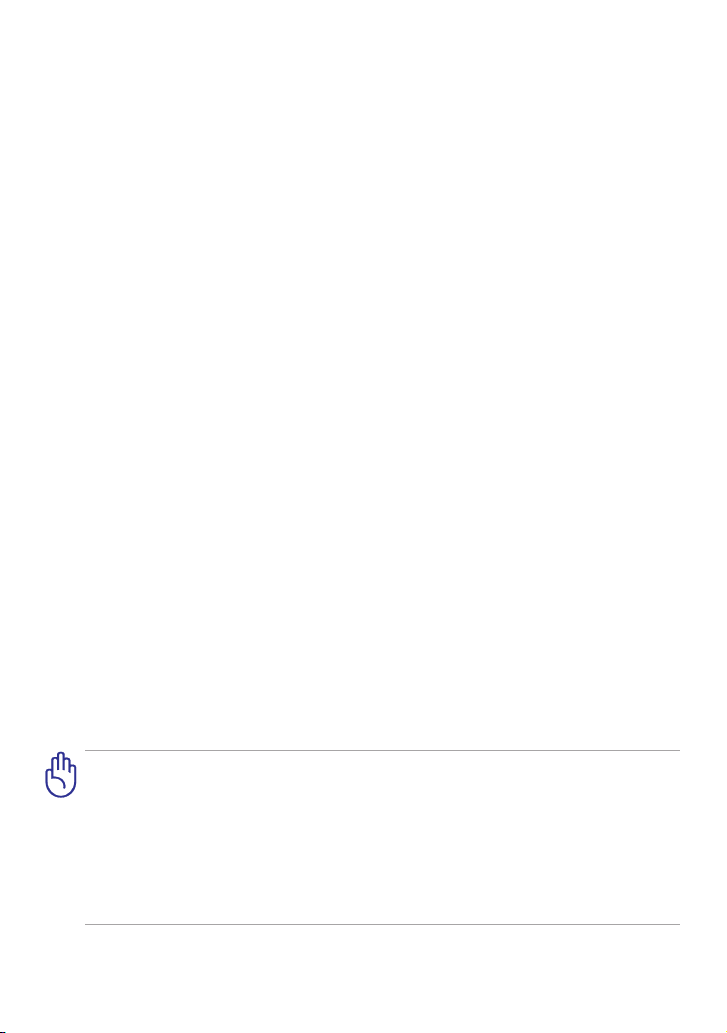
RO7360
ASUS Transformer Pad
Manual de utilizare
TF300T/ TF300TG/ TF300TL
Încărcarea acumulatorului
Dacă intenţionaţi să utilizaţi acumulatorul, asiguraţi-vă că acumulatorul principal
şi toate acumulatoarele opţionale sunt complet încărcate, înainte de a pleca
în călătorii de lungă durată. Reţineţi că alimentatorul încarcă bateria pe toată
durata conectării sale la computer şi la o sursă de curent. Ţineţi cont de faptul
că încărcarea durează mult mai mult dacă utilizaţi tableta/tabletă-ul ASUS
Transformer Pad în timpul încărcării.
Încărcaţi complet bateria până la opt ore pentru prima utilizare.
Măsuri de siguranţă în timpul călătoriei cu avionul
Contactaţi compania aeriană dacă doriţi să folosiţi tableta/tabletă-ul ASUS
Transformer Pad în avion. Majoritatea companiilor aeriene impun restricţii de
utilizare a dispozitivelor electronice. Majoritatea companiilor aeriene permit
utilizarea dispozitivelor electronice în timpul zborului, însă nu şi în timpul
decolării şi al aterizării avionului.
Există trei tipuri de dispozitive de securitate în aeroporturi: scanere cu
raze X (folosite pentru obiectele aşezate pe banda rulantă), detectoare
magnetice (folosite pentru persoanele care se deplasează spre punctele
de pază) şi bastoane magnetice (dispozitive manuale folosite pentru
persoane şi bagaje de mână). Puteţi trece dispozitivul ASUS Transformer
Pad prin dispozitivele cu raze X din aeroporturi. Dar nu treceţi dispozitivul
ASUS Transformer Pad prin detectoarele magnetice din aeroporturi şi nu îl
expuneţi baghetelor magnetice.
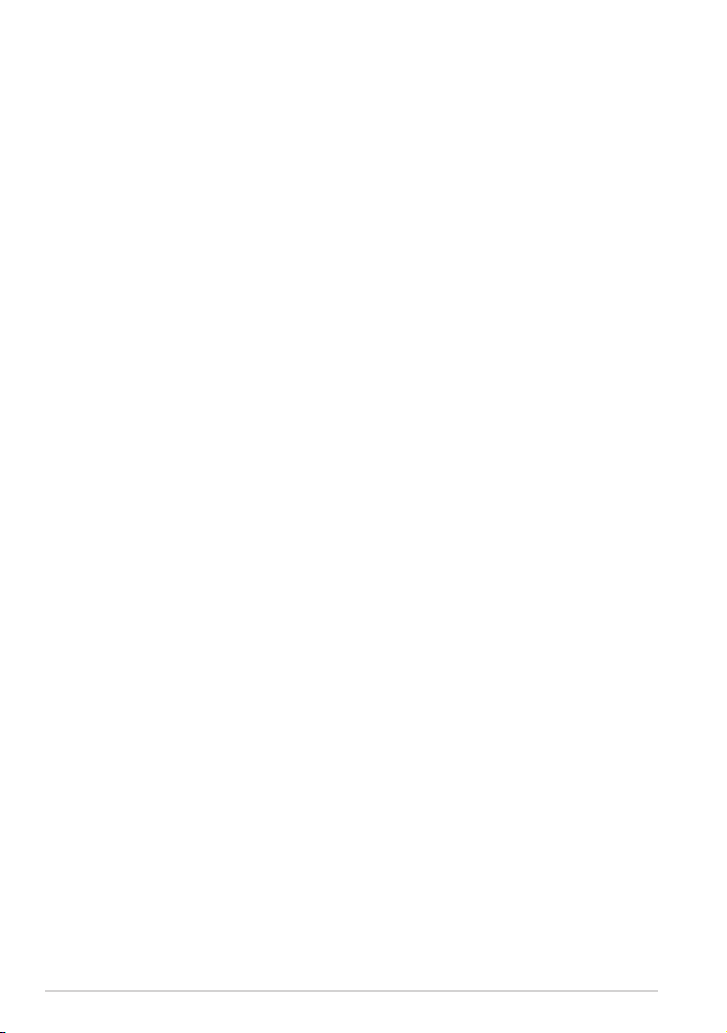
Cuprins
Încărcarea acumulatorului ............................................................................1
Măsuri de siguranţă în timpul călătoriei cu avionul ............................. 1
Cuprins ................................................................................................................... 2
Conţinutul pachetului ...................................................................................... 5
Dispozitivul dvs. ASUS Transformer Pad .................................................... 6
Încărcarea dispozitivului ASUS Transformer Pad ..................................10
Instalarea şi scoaterea cartelei microSD...................................................11
Pornirea tabletei ASUS Transformer Pad ..................................................12
Oprirea tabletei ASUS Transformer Pad ...................................................12
Plasarea tabletei ASUS Transformer Pad în starea de repaus ..........12
Forţarea închiderii tabletei ASUS Transformer Pad ............................12
Închiderea tabletei ASUS Transformer Pad ............................................12
Informaţii de bază ............................................................................................13
Deblocarea tabletei Transformer ..............................................................13
Cameră rapidă..................................................................................................13
Ecran de pornire ..............................................................................................14
Blocarea orientării ecranului.......................................................................15
Controlul suportului tactil ...........................................................................16
Gestionarea aplicaţiilor.................................................................................18
Managerul de activităţi ................................................................................21
File Manager (Manager şiere) ..................................................................22
Aplicaţia Play Store .......................................................................................25
Setări ...................................................................................................................27
Gestionarea energiei ......................................................................................31
Baterie ASUS .....................................................................................................31
Muzică ................................................................................................................32
Play Music (Redare muzică).........................................................................32
Image (Imagine) ...............................................................................................34
Galerie .............................................................................................................34
Cameră foto ....................................................................................................38
2
ASUS Transformer Pad Manual de utilizare
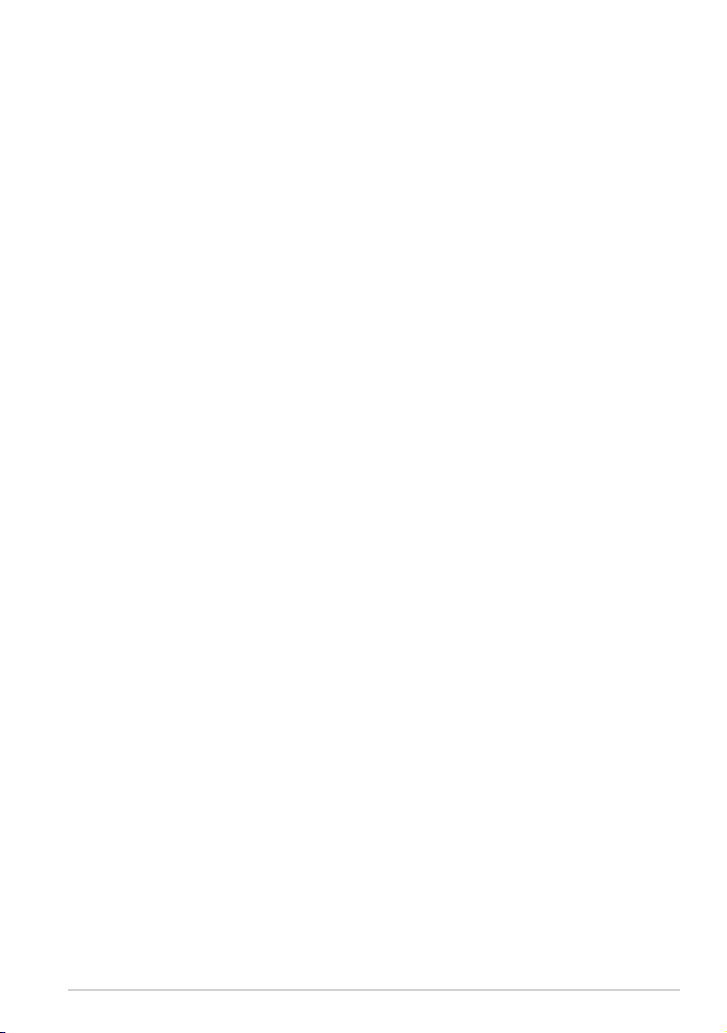
Mail ...................................................................................................................40
Email .............................................................................................................40
Gmail .............................................................................................................42
Reading (Citire) .................................................................................................43
MyLibrary .........................................................................................................43
Locating (Localizare) .......................................................................................46
Locații şi Hărţi ..................................................................................................46
Documenting (Documentare) ..................................................................... 47
Polaris® Oce .................................................................................................47
Sharing (Partajare) ........................................................................................... 51
MyNet .............................................................................................................51
MyCloud ...........................................................................................................55
Security (Securitate) ........................................................................................65
App Locker (Blocare aplicaţii) ....................................................................65
App Backup .....................................................................................................66
SuperNote ........................................................................................................68
ASUS Pad PC Suite ...........................................................................................73
ASUS Webstorage (Stocare Web ASUS) ..................................................73
ASUS Sync .........................................................................................................74
Informaţii despre staţia de andocare mobilă pentru
ASUS Transformer Pad (opţional) ...............................................................76
Staţia de andocare mobilă pentru ASUS Transformer Pad ..............76
Funcţii speciale ale tastaturii ......................................................................79
Încărcarea dispozitivului ASUS Transformer Pad .................................81
Detaşarea dispozitivului ASUS Transformer Pad .................................82
Încărcarea dispozitivului ASUS Transformer Pad de la
staţia de andocare ..........................................................................................83
Instalarea şi scoaterea unei cartele SD ....................................................84
Declaraţii şi avize referitoare la siguranţă ................................................85
Declaraţia Comisiei federale de comunicaţii ........................................85
ASUS Transformer Pad Manual de utilizare
3
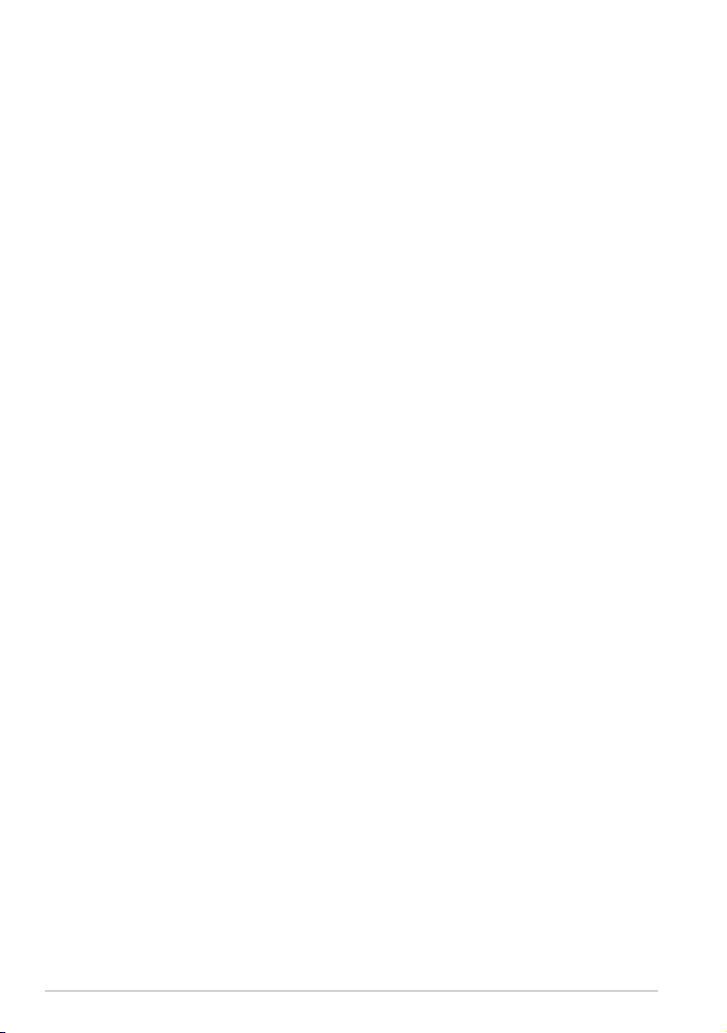
Informaţii privind expunerea la frecvenţa radio (SAR) ......................85
Reglementările IC ...........................................................................................86
Declaraţia privind expunerea la radiaţii IC ............................................86
Marcaj CE ...........................................................................................................87
Cerinţă de siguranţă pentru energie .......................................................87
Serviciile de reciclare/returnare ASUS ....................................................87
Informaţii referitoare la drepturile de autor ...........................................89
Limitarea responsabilităţii ............................................................................89
4
ASUS Transformer Pad Manual de utilizare
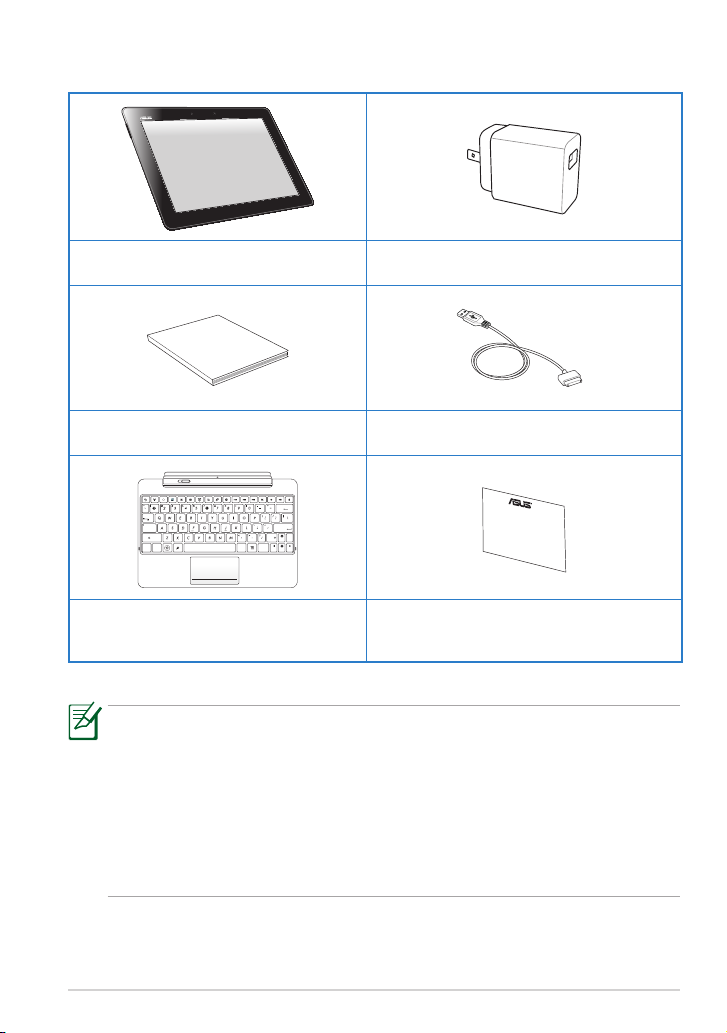
Conţinutul pachetului
User Manual
Home
PgDp
PgUp
End
Enter
Backspace
Tab
Caps Lock
Shift
Shift
Ctrl
Ctrl
Alt
Fn
Fn
ASUS Transformer Pad Încărcător USB
Manual de utilizare Cablu de andocare USB
Staţie de andocare mobilă pentru
ASUS Transformer Pad (opţional)
Dacă oricare din articole este deteriorat sau lipseşte, contactaţi-vă
•
distribuitorul.
Fişa de alimentare inclusă diferă în funcţie de ţară sau regiune.
•
Staţia de andocare mobilă pentru ASUS Transformer Pad este
•
comercializată separat. Pentru mai multe detalii despre utilizarea
staţiei de andocare mobile, consultaţi secţiunea Informaţii despre
staţia de andocare mobilă pentru ASUS Transformer Pad
(opţional).
ASUS Transformer Pad Manual de utilizare
Certicat de garanţie
5
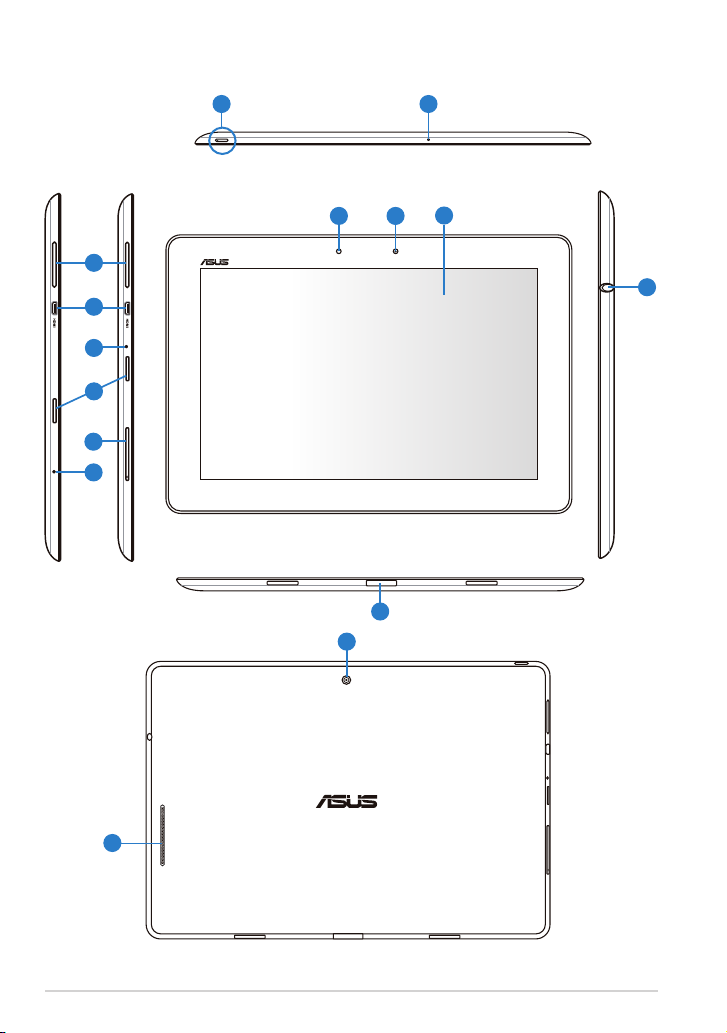
Dispozitivul dvs. ASUS Transformer Pad
21
TF300TG/TF300TL
TF300T
8
3
4
5
6
7
5
11
13
10
9
12
14
6
ASUS Transformer Pad Manual de utilizare
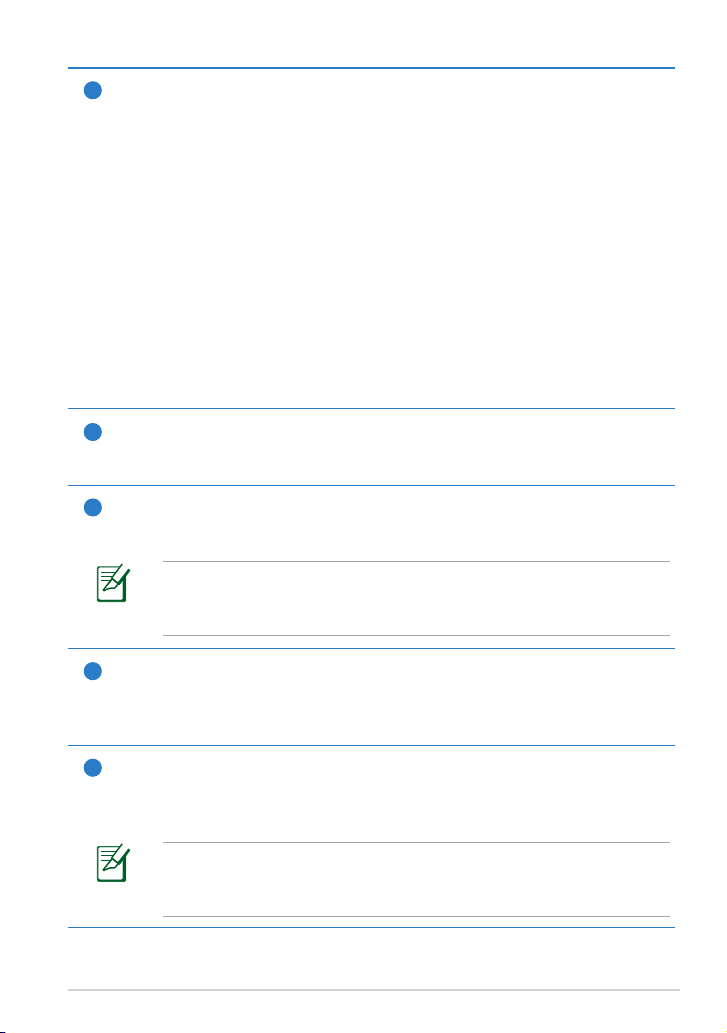
Butonul de alimentare
1
Apăsaţi şi ţineţi apăsat butonul de alimentare timp de o secundă şi
jumătate pentru a porni tableta ASUS Transformer Pad.
Când tableta ASUS Transformer Pad este pornită, apăsaţi pe butonul
de alimentare pentru a plasa tableta ASUS Transformer Pad în starea
de repaus sau pentru a o reactiva din starea de repaus.
Apăsaţi pe butonul de alimentare timp de o jumătate de secundă
pentru a aşa caseta de dialog de închidere şi atingeţi OK.
Indicatorul de încãrcare a bateriei (culori duale)
Estompare: Alimentatorul de curent nu este conectat la ASUS
Transformer Pad.
Verde APRINS: Nivelul de încărcare a bateriei este 100%.
Portocaliu APRINS: ASUS Transformer Pad este în starea de încărcare a
bateriei.
Microfon (încorporat)
2
Microfonul mono încorporat poate utilizat pentru conferinţe video,
naraţiuni sonore sau înregistrări audio simple.
Tasta de volum
3
Apăsaţi pe acest buton pentru a creşte sau a scădea volumul
sistemului.
Apăsaţi pe tasta Reducere volum şi pe butonul de alimentare
în acelaşi timp pentru a executa funcţia de captură de ecran
implicită.
PORT Micro HDMI
4
Introduceți un cablu micro HDMI în acest port pentru a face
conexiunea cu un dispozitiv cu inferfață multimedia de înaltă
deniție (HDMI)
Buton de reiniţializare
5
Dacă sistemul nu mai răspunde, utilizaţi o agrafă pentru a apăsa pe
butonul de reiniţializare pentru a forţa tableta ASUS Transformer Pad
să repornească.
Forţarea opririi sistemului poate duce la pierderi de date. Se
recomandă insistent ca datelor importante să li se creeze
periodic o copie de rezervă.
ASUS Transformer Pad Manual de utilizare
7
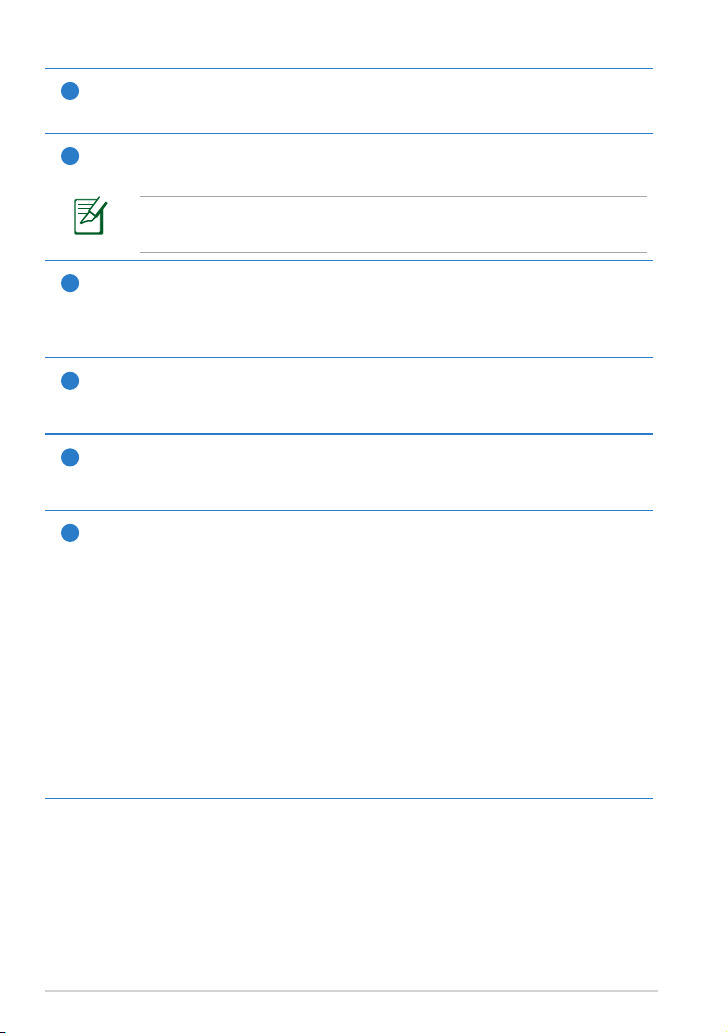
Slotul de cartelă Micro SD
6
Introduceţi o cartelă Micro SD în acest slot
Slotul de cartelă SIM (despre TF300TG/ TF300TL)
7
Inseraţi o cartelă SIM/LTE 3G în acest slot.
Utilizaţi o agrafă desfăcută pentru a apăsa pe oriciul de lângă
slotul de cartelă SIM pentru a scoate tava de cartelă SIM.
Senzor de lumină
8
Senzorul de lumină detectează cantitatea de lumină din mediul
înconjurător şi reglează automat luminozitatea panoului de aşaj
pentru o vizualizare mai bună.
Camera încorporată din faţă
9
Utilizaţi camera încorporată pentru fotograere, înregistrare video,
conferinţe video şi alte aplicaţii interactive.
Panoul de ecran tactil
10
Panoul de ecran tactil vă permite să utilizaţi dispozitivul ASUS
Transformer Pad cu atingeri multiple cu până la zece degete.
Port de andocare
11
• Introduceţi adaptorul de alimentare în acest port pentru a
alimenta dispozitivul ASUS Transformer Pad şi a încărca bateria
internă. Pentru a preveni deteriorarea dispozitivului ASUS
Transformer Pad şi a bateriei, utilizaţi întotdeauna adaptorul de
alimentare inclus în pachet.
• Conectaţi cablul de andocare USB la tableta ASUS Transformer
Pad şi la un alt sistem (PC notebook sau desktop) pentru
transmisie de date.
• Andocaţi dispozitivul ASUS Transformer Pad la staţia de
andocare mobilă pentru funcţii extinse, inclusiv tastatură,
touchpad şi interfaţă USB.
8
ASUS Transformer Pad Manual de utilizare
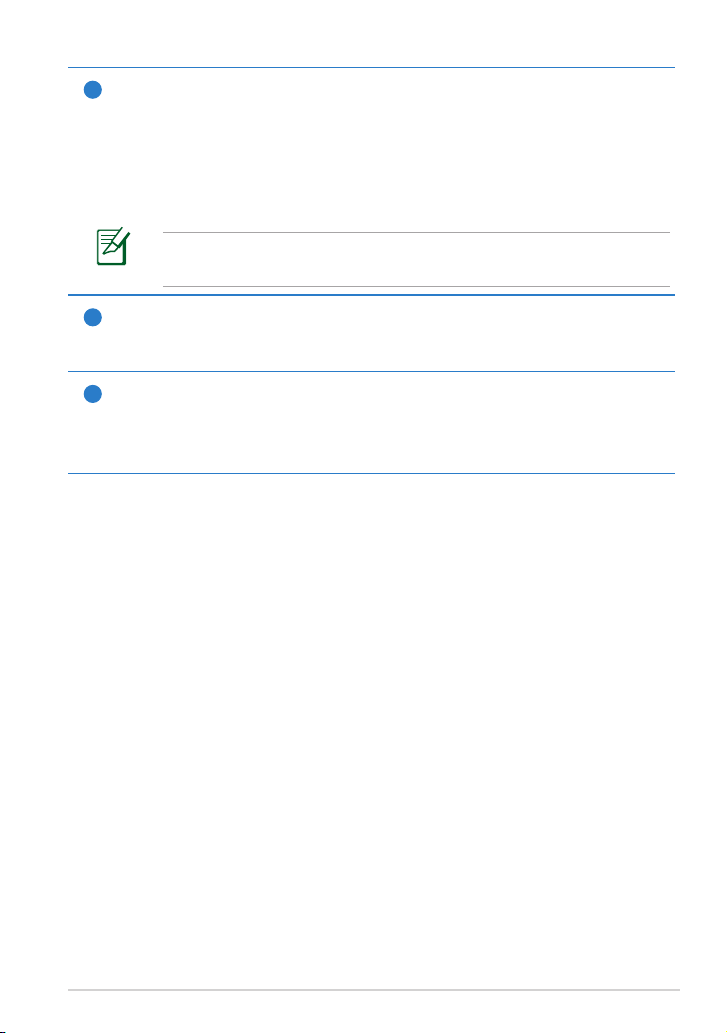
Mufa combo de ieşire căşti/intrare microfon
12
Mufa combo stereo (3,5 mm) conectează semnalul de ieşire audio
al dispozitivului ASUS Transformer Pad la difuzoarele de amplicare
sau la căşti. Utilizarea acestei mufe dezactivează automat difuzorul
încorporat.
De asemenea, mufa este proiectată pentru a conecta microfonul
utilizat pentru naraţiuni sonore sau înregistrări audio simple.
Pentru funcţia de intrare microfon, mufa acceptă cel mai bine
microfoanele cu cască de la ASUS.
Camera încorporată din spate
13
Utilizaţi camera încorporată pentru fotograere, înregistrare video,
conferinţe video şi alte aplicaţii interactive.
Sistemul de difuzoare audio
14
Sistemul de difuzoare stereo încorporat vă permite să auziţi semnale
audio fără a avea dispozitive suplimentare ataşate. Caracteristicile
audio sunt controlate prin intermediul software-ului.
ASUS Transformer Pad Manual de utilizare
9
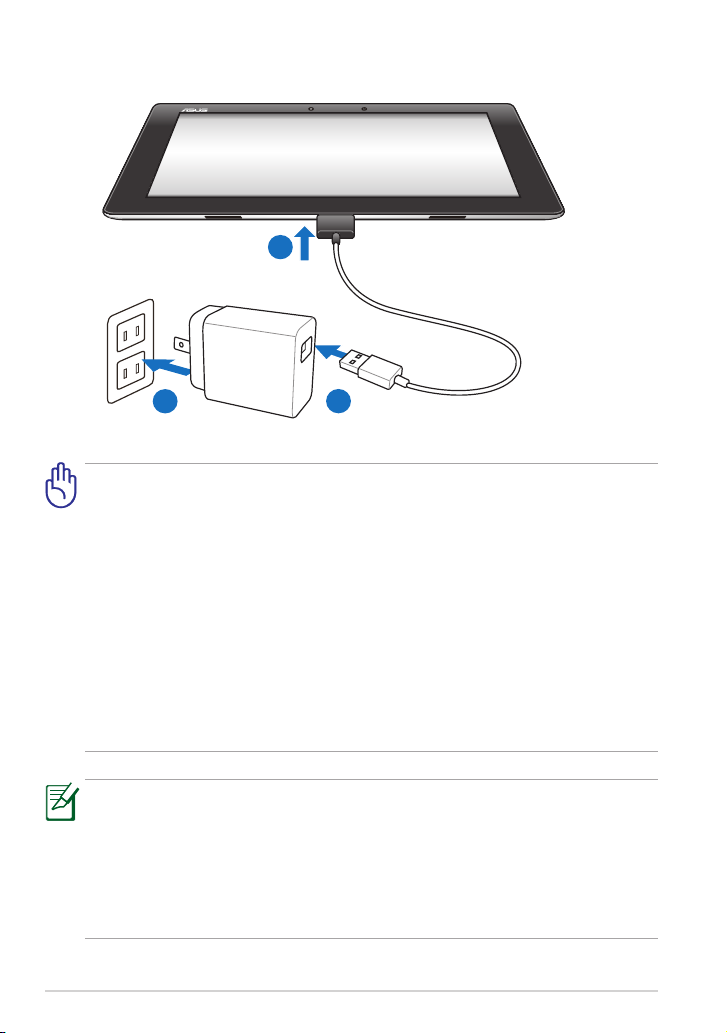
Încărcarea dispozitivului ASUS Transformer Pad
1
2
3
Utilizaţi numai adaptorul de alimentare livrat împreună cu
•
dispozitivul dvs. Este posibil ca utilizarea unui alt adaptor de
alimentare să deterioreze dispozitivul.
Utilizarea adaptorului de alimentare inclus şi a cablului de andocare
•
USB pentru a conecta tableta ASUS Transformer Pad la o priză este
cea mai bună cale de a încărca tableta.
Asiguraţi-vă că în tableta ASUS Transformer Pad este inserat complet
•
conectorul cu 40 de pini.
Intervalul de tensiune de intrare între priza de perete şi acest
•
adaptor este de 100 V - 240 V c.a., iar tensiunea de ieşire a acestui
adaptor este de 15 V, 1,2 A.
Fișa adaptorului diferă.
•
10
Încărcaţi complet bateria până la opt ore pentru prima utilizare.
•
Asiguraţi-vă că tableta ASUS Transformer Pad este oprită înainte de
•
a o încărca prin portul USB de pe computer.
Încărcarea prin intermediul portului USB poate dura mai mult timp.
•
Dacă computerul nu furnizează sucientă putere pentru încărcarea
•
dispozitivului ASUS Transformer Pad, folosiţi priza de perete.
ASUS Transformer Pad Manual de utilizare
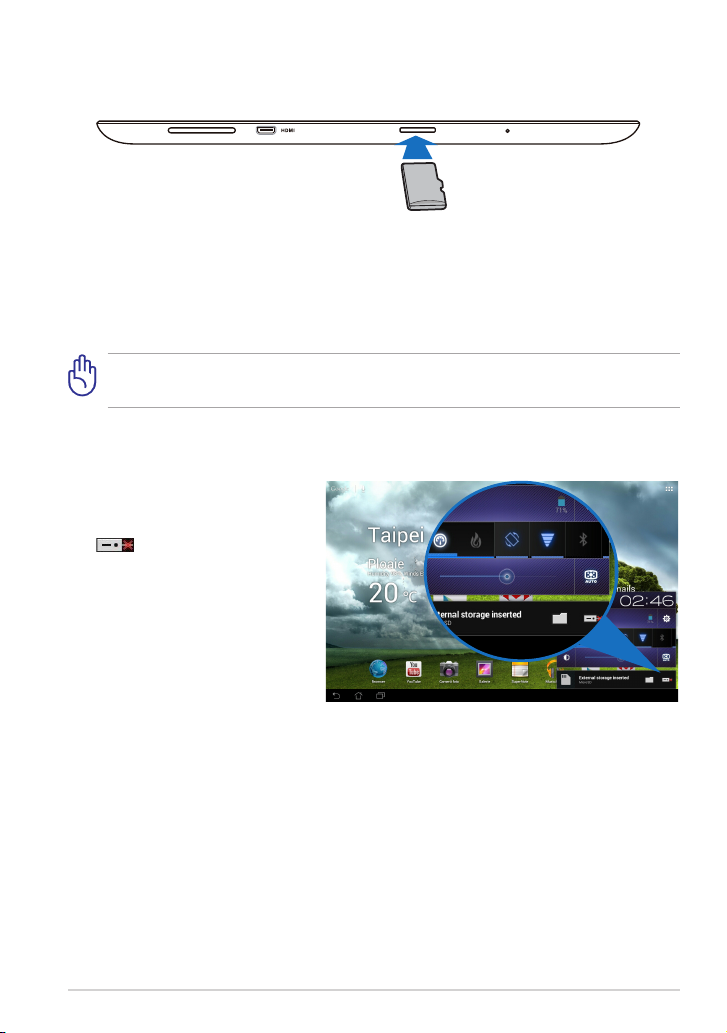
Instalarea şi scoaterea cartelei microSD
Pentru a instala o cartelă microSD:
1. Inseraţi cartela în slotul de cartelă microSD de pe partea stângă a tabletei
ASUS Transformer Pad.
2. Împingeţi cartela în slot până când se potriveşte în mod complet.
Cartela microSD se potriveşte doar într-o singură direcţie şi culisează în
slot uniform dacă este introdusă corect. NU forţaţi cartela în slot.
Pentru a scoate cartela microSD
1. Atingeţi pictograma de
cartelă microSD din colţul
din dreapta jos şi atingeţi
pentru a elimina în
siguranţă cartela microSD.
2 Apăsaţi uşor cartela până
când aceasta ejectează.
ASUS Transformer Pad Manual de utilizare
11
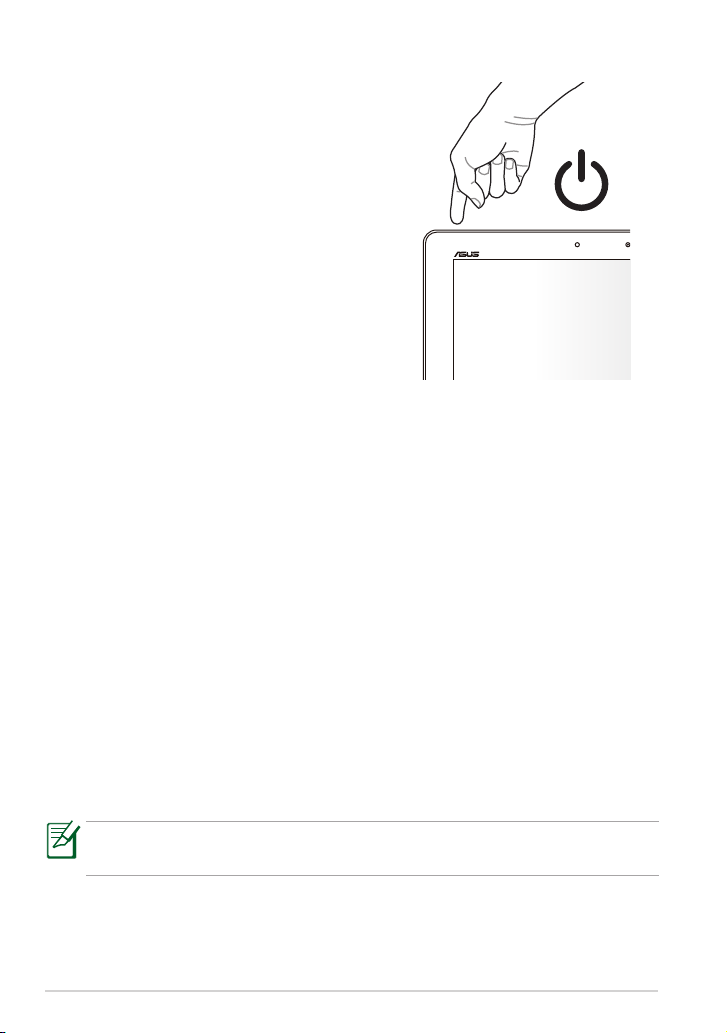
Pornirea tabletei ASUS Transformer Pad
Pentru a porni tableta ASUS
Transformer Pad:
Apăsaţi şi menţineţi apăsat butonul de
alimentare timp de o secundă şi jumătate
(1,5).
Oprirea tabletei ASUS Transformer Pad
Plasarea tabletei ASUS Transformer Pad în starea de repaus
Pentru a plasa tableta ASUS Transformer Pad în starea de repaus:
Când tableta ASUS Transformer Pad este pornită, apăsaţi pe butonul de
alimentare o dată.
Forţarea închiderii tabletei ASUS Transformer Pad
Pentru a forţa închiderea tabletei ASUS Transformer Pad:
Dacă tableta ASUS Transformer Pad nu mai răspunde, apăsaţi şi menţineţi
apăsat butonul de alimentare timp de minimum opt (8) secunde.
Închiderea tabletei ASUS Transformer Pad
Pentru a închide tableta ASUS Transformer Pad:
Apăsaţi pe butonul de alimentare timp de patru (4) secunde şi, atunci când vi
se solicită, atingeţi OK.
Forţarea închiderii sistemului poate duce la pierderea de date. Asiguraţivă că realizaţi periodic copii de rezervă ale datelor.
12
ASUS Transformer Pad Manual de utilizare
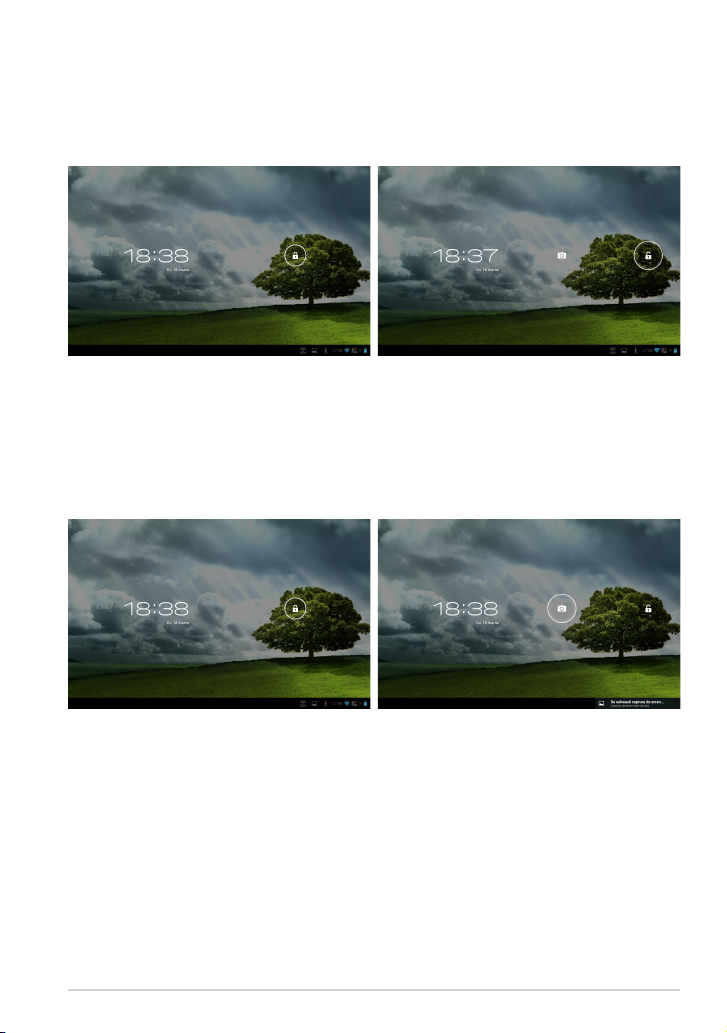
Informaţii de bază
Deblocarea tabletei ASUS Transformer Pad
Atingeţi şi scoateţi prin glisare pictograma de blocare din cerc către
pictograma de deblocare.
Cameră rapidă
Atingeţi şi scoateţi prin glisare pictograma de blocare din cerc către
pictograma camerei.
ASUS Transformer Pad Manual de utilizare
13

Ecran de pornire
Deschide căutarea Text Google
Deschide căutarea Voce Google
Afişare informaţii de prognoză meteo locală.
Atingeţi pentru a particulariza actualizările de
frecvenţă, locaţia şi setările widgetului meteo.
Meniu utilitare tabletă
Delare pagină Ecran iniţial
Comenzi rapide
Aşare aplicaţii recente Zonă noticare şi Setări
Revenire la ecranul de pornire
Revine la ecranul precedent
Aşare inbox de e-mail. Atingeţi pentru a congura
contul de e-mail pentru prima dată şi atingeţi
pentru a citi e-mailuri necitite din folderul inbox de
Aşare dată locală
Este posibil ca ecranul de pornire să se actualizeze şi să se modice
odată cu SO Android.
14
ASUS Transformer Pad Manual de utilizare
e-mail.
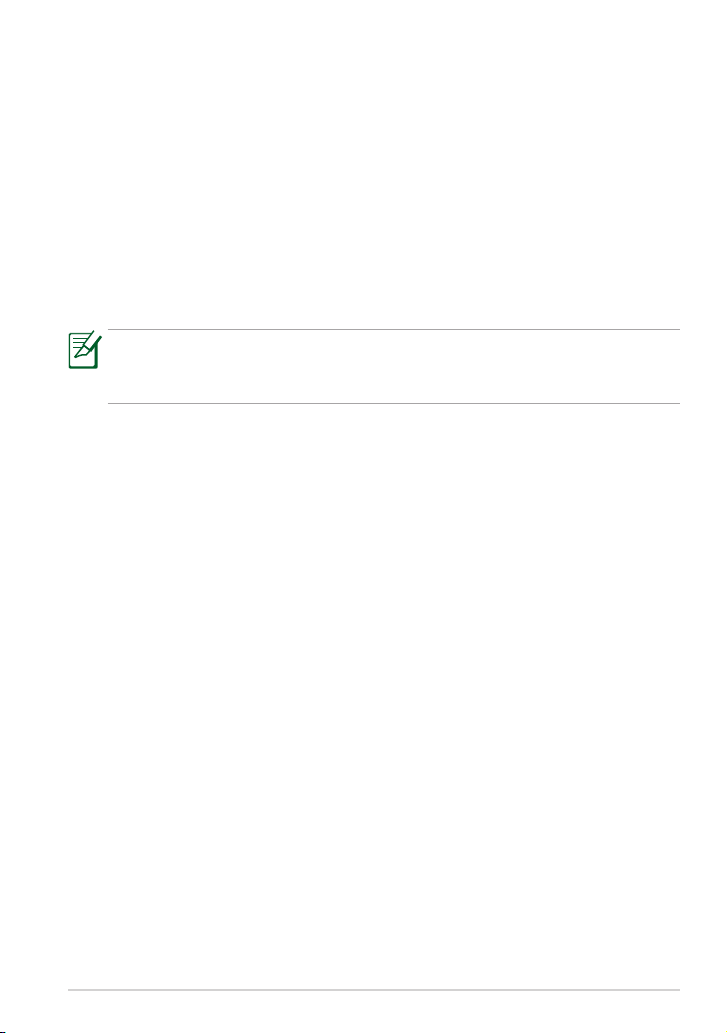
Blocarea orientării ecranului
Ca setare implicită, ecranul tabletei ASUS Transformer Pad îşi modică
automat orientarea de la modul Landscape (Vedere) la Portrait (Portret) şi
viceversa în funcţie de felul în care ţineţi tableta ASUS Transformer Pad.
Pentru a dezactiva funcţia de rotire automată a ecranului, urmaţi aceşti paşi:
1. Atingeţi colţul din dreapta sus al Ecranului iniţial pentru a accesa
utilitarele tabletei.
2. Atingeţi Setări > Aşare.
3. Atingeţi pentru a deselecta Rotire automată a ecranului.
De asemenea, puteţi să activaţi/dezactivaţi funcţia de rotire automată
a ecranului din ASUS Quick Settings (Setări rapide ASUS). Pentru mai
multe detalii consultaţi secţiunea Setări.
ASUS Transformer Pad Manual de utilizare
15
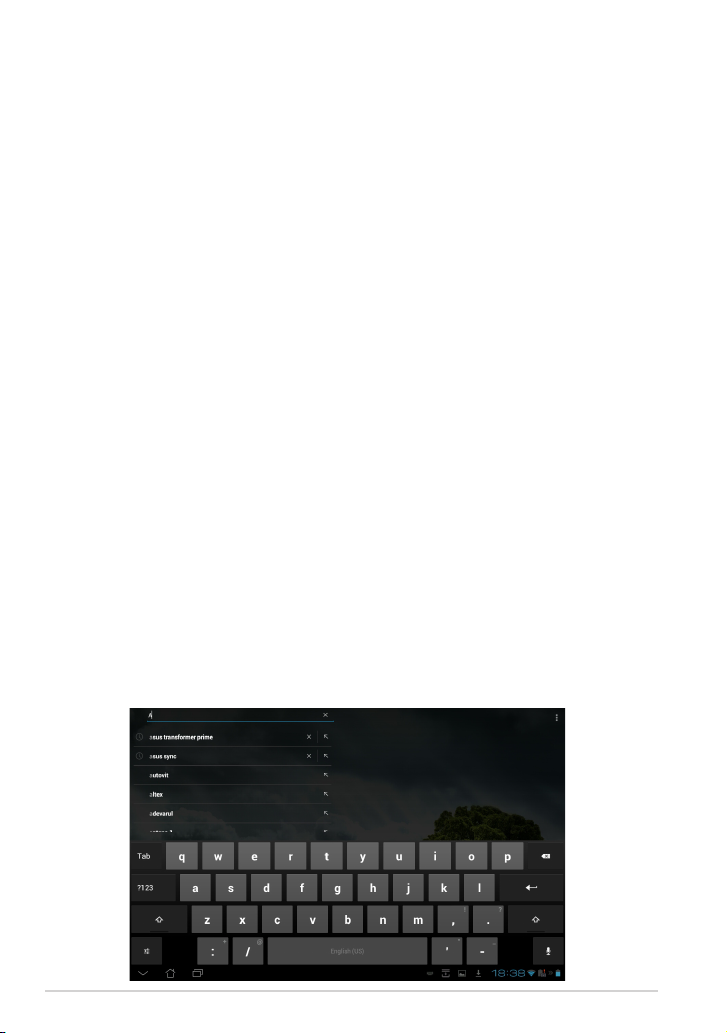
Controlul suportului tactil
O singură atingere
• O singură atingere pe suportul tactil vă permite să selectaţi elementul
dorit sau să activaţi o aplicaţie.
• O singură atingere în File Manager (Manager şiere) vă permite să
deschideţi, selectaţi copiaţi, decupaţi, Delete (ştergeţi) sau Rename
(redenumiţi) şierele dorite.
Atingere şi menţinere
• Atingeţi şi ţineţi apăsată o aplicaţie pentru glisarea şi xarea acesteia sau a
comenzii rapide a acesteia într-o altă pagină de Ecran iniţial.
• Atingeţi şi ţineţi apăsată Recent Apps Key (tasta Aplicaţii recente)
pentru a captura imagini de ecran. (Pentru a activa Screenshot (Captură
de ecran), faceţi salt la Setări > ASUS Customized Setting (Setare
particularizată ASUS))
• Atingeţi şi ţineţi apăsat un şier în Galerie pentru a accesa modul de
selectare.
Efectuare zoom
Depărtaţi sau apropiaţi două degete pentru a mări sau a micşora o imagine în
Galerie, Hărţi sau Locații.
Răsfoire
Utilizaţi un deget pentru răsfoi înainte şi înapoi ecranele de pornire, diferite
imagini din Galerie sau pagini din MyLibrary (Biblioteca mea) şi SuperNote
(Notă specială).
Introducerea, inserarea, selectare şi copierea textului
Când dispozitivul ASUS Transformer Pad este detaşat, tastatura de panou
apare când atingeţi orice bare de introducere a textului sau procesoare de
text. În Google Text Search (Căutare text Google) în colţul din stânga sus,
tastaţi în bara browserului Web pentru a căuta pe Web şi în tabletă sau pentru
a lansa aplicaţii.
16
ASUS Transformer Pad Manual de utilizare
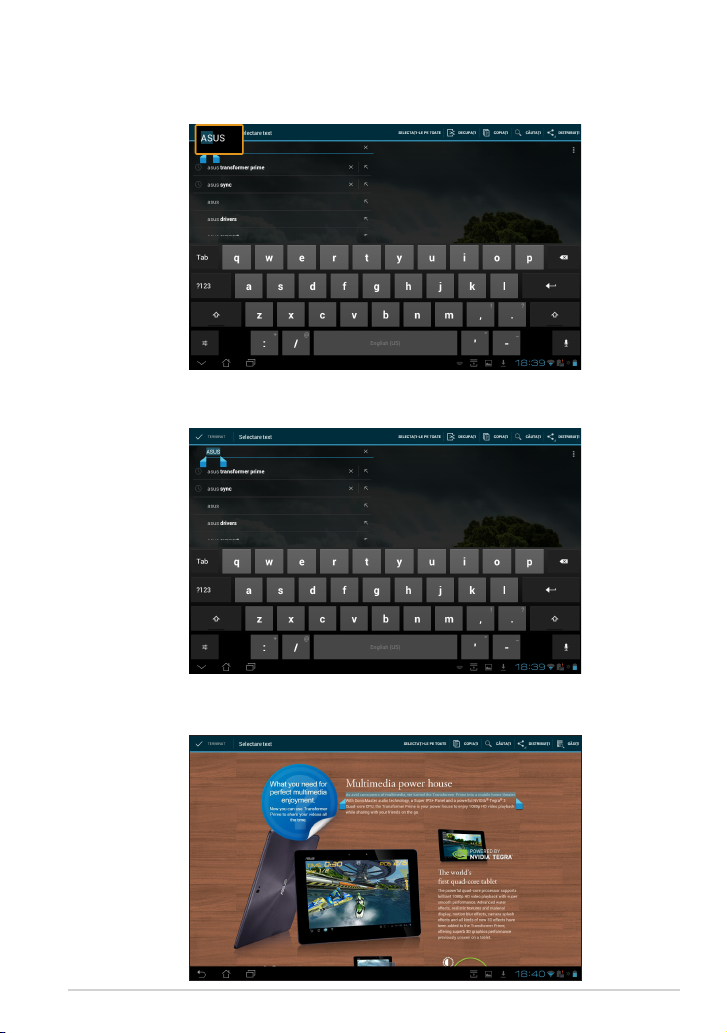
După introducerea textului în Google Text Search, atingeţi uşor textul pe care tocmai
l-aţi introdus şi va apărea un punct de inserare. Deplasaţi prin glisarea punctului sau
prin atingerea uşoară a spaţiului în care doriţi să inseraţi o literă sau un cuvânt.
Atingeţi de două ori sau ţineţi apăsat pentru a decupa sau copia textul selectat. Puteţi
muta la de selectare pentru a extinde sau micşora lungimea textului selectat.
Atingeţi sau ţineţi apăsat textul dorit de pe pagina Web; în partea de sus se va aşa o
bară de instrumente. Puteţi copia, partaja, selecta, găsi sau căuta pe Web.
ASUS Transformer Pad Manual de utilizare
17
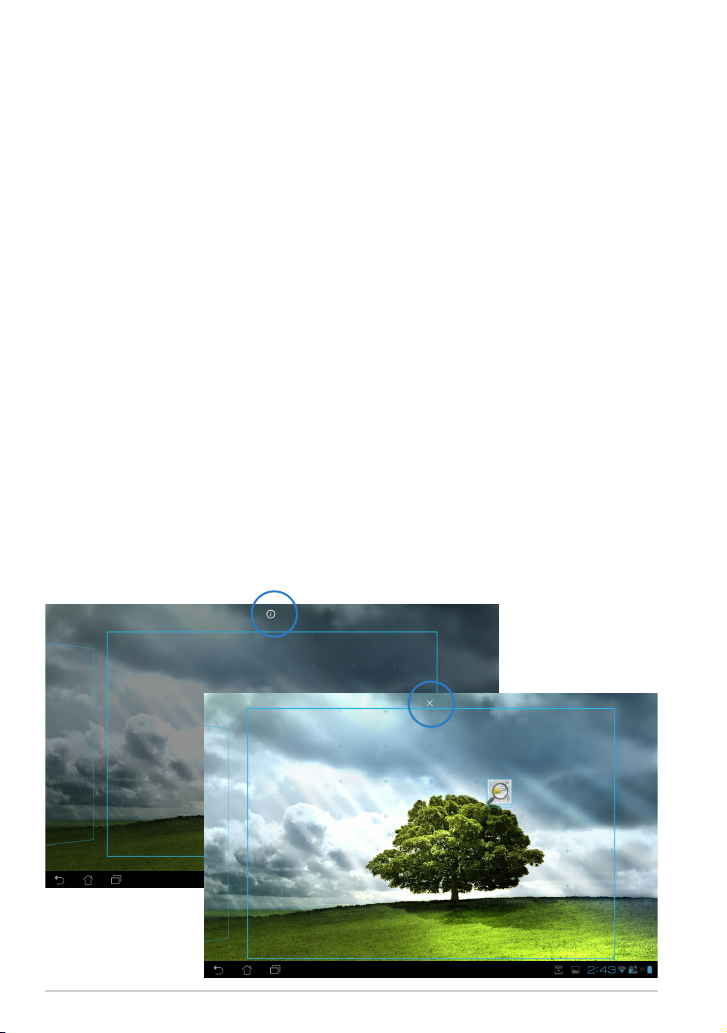
Gestionarea aplicaţiilor
Comandă rapidă aplicaţie
Puteţi crea comenzi rapide pentru aplicaţiile preferate în Ecranul iniţial ASUS
Transformer Pad.
1. Atingeţi colţul din dreapta sus al Ecranului iniţial pentru a accesa
utilitarele tabletei.
2. În Aplicaţii, atingeţi şi ţineţi apăsată aplicaţia dorită şi aceasta vă va duce
la Ecranul iniţial.
3. Glisaţi şi plasaţi aplicaţia în pagina dorită din Ecranul iniţial.
Informaţii aplicaţie
Puteţi vizualiza informaţii detaliate despre aplicaţie când creaţi o comandă
rapidă pentru aplicaţie. Dacă ţineţi apăsată o aplicaţie din Aplicaţii în Ecranul
iniţial, va apărea Informaţii aplicaţie în partea superioară a paginii Ecranului
iniţial. Continuaţi să glisaţi aplicaţia ţinută în Informaţii aplicaţie pentru a-i
aşa informaţiile detaliate.
Eliminarea aplicaţiei din Ecranul iniţial
Puteţi elimina comenzi rapide de aplicaţii din Ecranul iniţial ASUS Transformer
Pad.
1. Atingeţi şi ţineţi apăsată o aplicaţie în Ecranul iniţial. Eliminare va apărea
în partea superioară a paginii Ecranului iniţial.
2. Glisaţi aplicaţia la Eliminare.
18
ASUS Transformer Pad Manual de utilizare
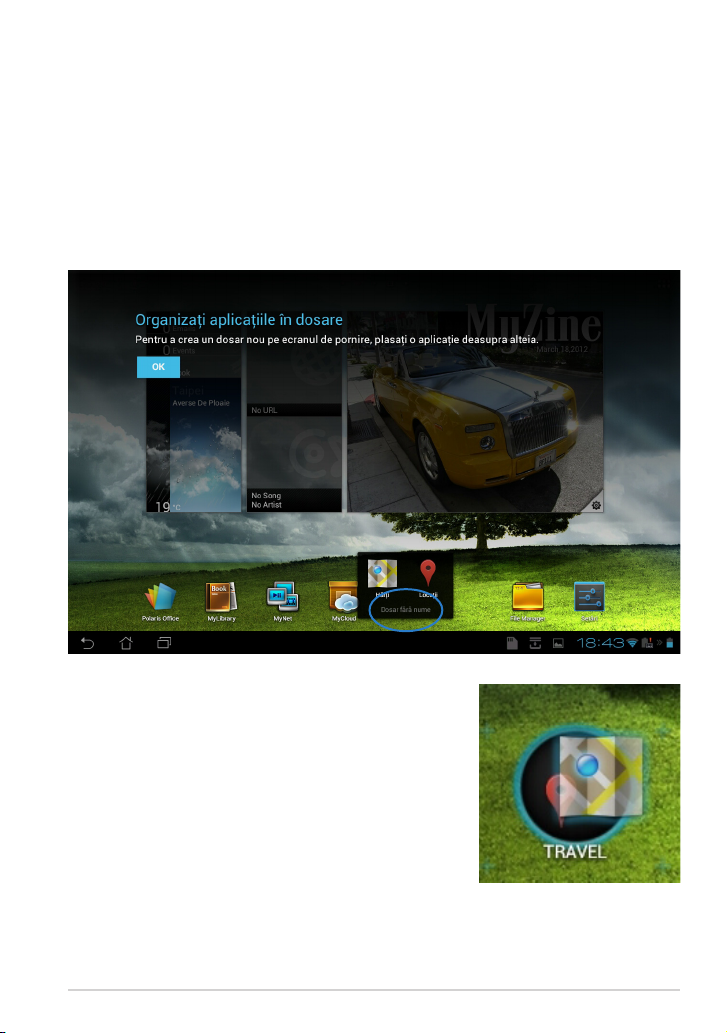
Folderul de aplicaţii
Creaţi foldere pentru a organiza aplicaţiile şi comenzile rapide în Ecranul
iniţial ASUS Transformer Pad.
Pentru a crea un folder App (Aplicaţii):
1. În Ecranul iniţial, atingeţi şi glisaţi o aplicaţie sau o comandă rapidă pe
alta. Va apărea un folder.
2. Atingeţi noul folder şi atingeţi Dosar fără nume pentru a redenumiumi
şierul.
ASUS Transformer Pad Manual de utilizare
19
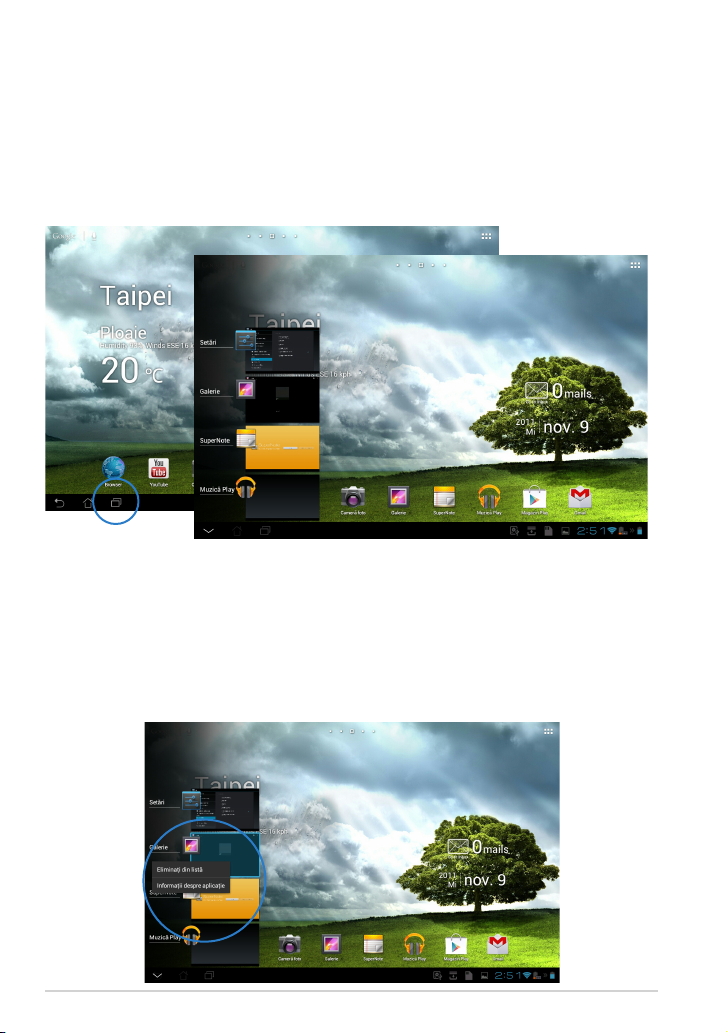
Aplicaţii recente
Aplicaţiile recente în uz sunt aşate în panoul stânga al Ecranului iniţial. Puteţi
să găsiţi informaţii detaliate şi să vă gestionaţi aplicaţiile din lista Recent Apps
(Aplicaţii recente).
Pentru a gestiona aplicaţiile recente:
1. Atingeţi pictograma Aplicaţii recente din colţul din stânga jos al
Ecranului iniţial.
2. Executaţi una din următoarele acţiuni:
Glisaţi în sus şi în jos în lista pentru a vizualiza Aplicaţii recente.
•
Glisaţi o aplicaţie recentă la stânga sau la dreapta pentru a o elimina
din listă.
Atingeţi şi ţineţi apăsată o aplicaţie recentă pentru a aşa meniul.
•
Selectaţi pentru a elimina aplicaţia din listă sau pentru a aşa
informaţiile de aplicaţie.
20
ASUS Transformer Pad Manual de utilizare

Managerul de activităţi
Widgetul ASUS aşează o listă de utilitare şi aplicaţii aate în execuţie în
prezent şi utilizările acestora în procente pe dispozitivul ASUS Transformer
Pad.
Pentru a utiliza funcţia Task Manager (Manager de activităţi):
1. Atingeţi colţul din dreapta sus al Ecranului iniţial pentru a accesa
utilitarele tabletei.
2. Atingeţi Obiecte Widget pentru a aşa meniul de widgeturi.
3. Atingeţi şi ţineţi apăsat ASUS Task Manager (Manager activităţi
ASUS). Caseta ASUS Task Manager (Manager activităţi ASUS) se va aşa
pe Ecranul iniţial.
4. Atingeţi şi ţineţi apăsat widgetul pentru a aşa limitele de dimensionare.
Trageţi în sus sau în jos pentru a aşa lista completă de activităţi.
5. Atingeţi pictogramele x de pe partea dreaptă a activităţilor pentru a
închide activităţile. Atingeţi One-click Clean (Curăţare cu un singur
clic) pentru a închide simultan toate activităţile în execuţie.
ASUS Transformer Pad Manual de utilizare
21
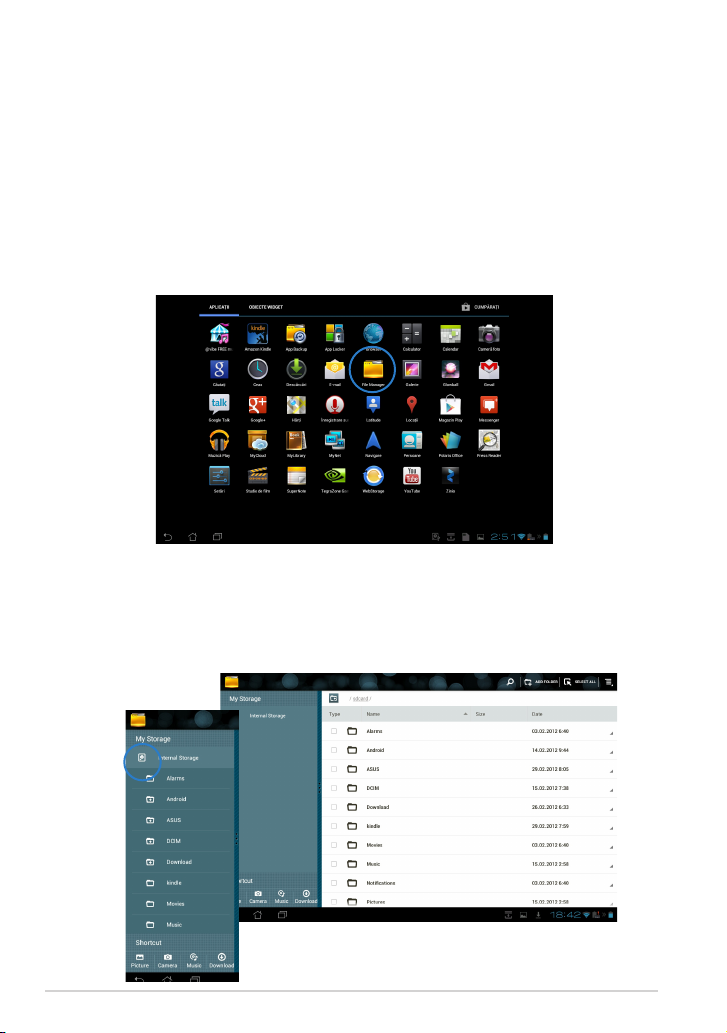
File Manager (Manager şiere)
Managerul de şiere vă permite să vă localizaţi şi gestionaţi cu uşurinţă
datele, aate e pe un dispozitiv intern de stocare, e pe dispozitive externe
de stocare conectate.
Pentru a accesa dispozitivul intern de stocare:
1. Atingeţi colţul din dreapta sus al Ecranului iniţial pentru a accesa
utilitarele tabletei.
2. În Aplicaţii, atingeţi File Manager (Manager şiere) pentru a accesa
My Storage (Spaţiul meu de stocare).
3. Memoria internă (/sdcard/) şi orice dispozitiv de stocare extern conectat
(/Removable/) sunt aşate pe panoul din stânga. Atingeţi pictograma
sursă de pe panoul stânga pentru a aşa lista de conţinut. Selectaţi o
sursă prin atingere pentru a-i vizualiza conţinutul.
22
ASUS Transformer Pad Manual de utilizare
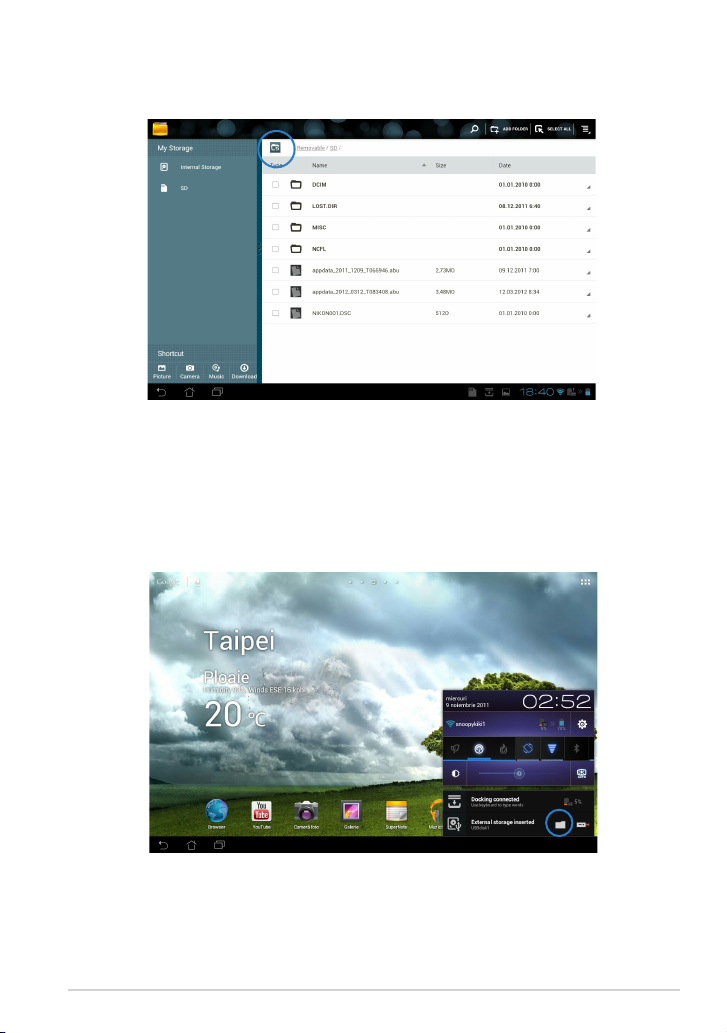
4. Atingeţi pictograma folderului Return (Revenire) pentru a reveni în
directorul rădăcină al My Storage (Memoria mea).
Pentru a accesa direct dispozitivul de stocare externă:
1. Atingeţi pictograma USB sau pe cea a cardului SD din colţul din dreapta
jos.
2. Atingeţi pictograma folder din caseta pop-up de noticare.
ASUS Transformer Pad Manual de utilizare
23
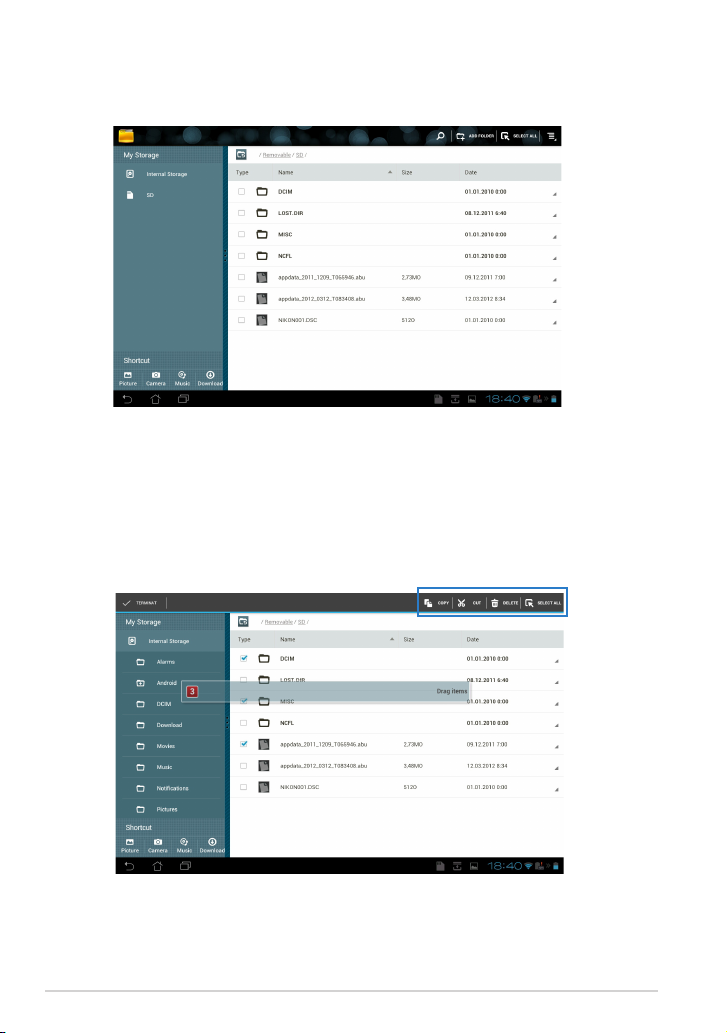
3. Se aşează conţinutul dispozitivului extern de stocare (/Removable/
XXX/).
Pentru a copia, a decupa, a şterge sau a partaja şiere:
Marcaţi şierul şi atingeţi pictograma de acţiune din bara de instrumente din
dreapta sus.
Sau marcaţi şierul şi glisaţi pentru xare la destinaţie.
24
ASUS Transformer Pad Manual de utilizare
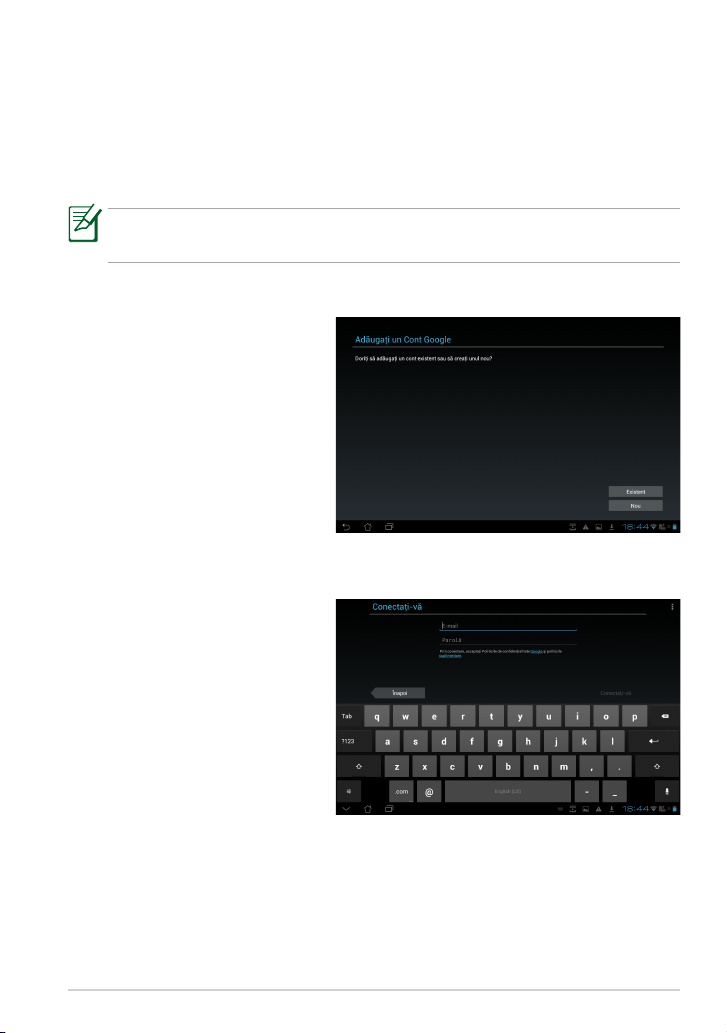
Aplicaţia Play Store
Aplicaţia Play Store vă oferă cele mai recente aplicaţii, jocuri, lme sau cărţi
electronice pe care puteţi să le descărcaţi şi să le instalaţi pe dispozitivele
Android, cum ar tableta ASUS Transformer Pad.
Utilizaţi-vă contul Google existent pentru a accesa aplicaţia Play Store. Dacă
nu aveţi un cont Google, creaţi-vă unul.
Pentru detalii privind congurarea unui cont Google (Gmail) utilizând
tableta ASUS Transformer Pad, consultaţi secţiunea Gmail.
Pentru a accesa aplicaţia Play Store:
1. Atingeţi colţul din dreapta
sus al Ecranului iniţial
pentru a accesa utilitarele
tabletei.
2. În Aplicaţii, atingeţi
pictograma Play Store.
3. Dacă aveţi un cont Google,
atingeţi Existent pentru
a continua. În caz contrar,
atingeţi Nou pentru a vă
crea contul Google.
4. Introduceţi Email şi Parolă
pentru a Conectaţi-vă, dacă
aveţi deja un cont.
ASUS Transformer Pad Manual de utilizare
25
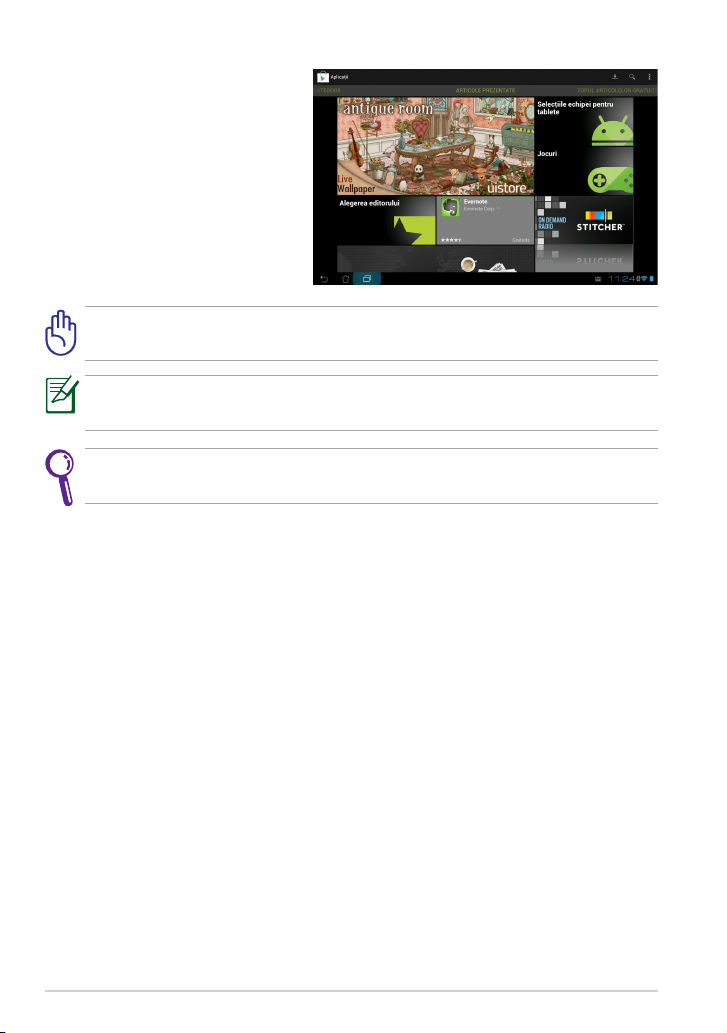
5. Acum puteţi să descărcaţi
şi să instalaţi aplicaţii de pe
aplicaţia Play Store.
Unele aplicaţii sunt gratuite, iar unele s-ar putea să e contra cost prin
cardul de credit.
Descărcaţi cea mai recentă versiune Adobe Flash Player 11.1.112.60
pentru dispozitive ICS.
Nu puteţi restaura aplicaţiile şterse, dar vă puteţi conecta cu acelaşi ID şi
descărca încă o dată.
26
ASUS Transformer Pad Manual de utilizare
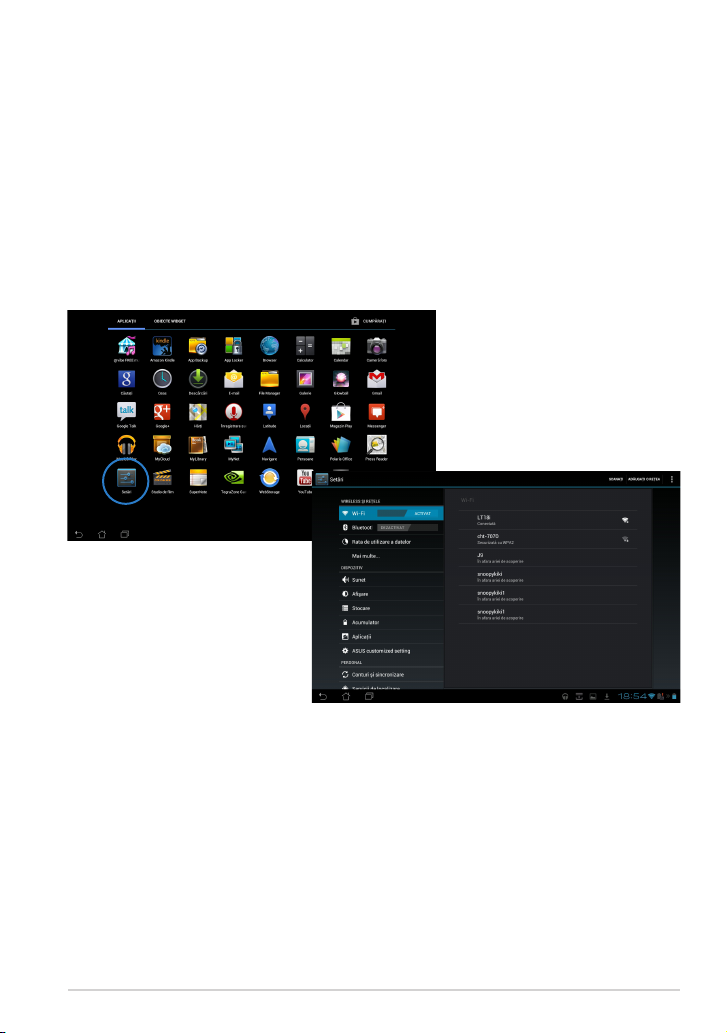
Setări
Ecranul Setări vă permite să conguraţi setările dispozitivului ASUS
Transformer Pad, inclusiv Wireless si rețele, Dispozitiv, Personal şi System
(Sistem). Apăsaţi pe lele de pe stânga pentru a comuta ecrane şi de a face
conguraţii.
Există două posibilităţi de a accesa ecranul Setări.
Din Aplicaţii:
Atingeţi Setări pentru a aşa meniul de setări
ASUS Transformer Pad Manual de utilizare
27

Din ASUS Quick Setting
(Setare rapidă ASUS):
Atingeţi zona de noticare
din colţul din dreapta jos.
Panoul Quick Setting
(Setare rapidă) va apărea în
partea dreaptă.
Aşează data şi ora locală
Stare
conexiune la
Internet
Setare
performanţă
Aşare reglare
28
Andocare/Stare
baterie tabletă
Meniul Setări
Ajustare manuală a
luminozităţii (Mod IPS)
Panou de ajustare a setării rapide. Atingeţi
ecare pictogramă pentru a activa/dezactiva
funcţia aferentă acesteia.
ASUS Transformer Pad Manual de utilizare
Luminozitate
automată

Panou de ajustare a setării rapide ASUS.
Atingeţi ecare dintre pictogramele de utilităţi pentru a-i activa sau dezactiva
funcţia.
Power Saving
(Economisire
energie)
Balanced mode
(Mod echilibrat)
Modul Balanced (Echilibrat) [modul implicit]: Echilibrează
•
Mod
performanţe
Rotire
automată a
ecranului
Wi-Fi
Bluetooth
Pictograma şi linia
de bază se aprind la
activare
Mod silenţios
Sincronizare
automată
performanţele sistemului şi consumul de energie.
Mod Performanţe: Maximizează performanţele sistemului, dar
•
consumă un nivel mai ridicat de energie a bateriei.
Mod de economisire de energie: Economisire energie
•
ASUS Transformer Pad Manual de utilizare
29

Panouri de noticare
Panourile de noticare se vor aşa sub panoul Quick Setting (Setare rapidă)
pentru alerte sau actualizări pentru aplicaţii, e-mailuri primite şi starea
utilitarelor.
Glisaţi o actualizare de solicitare la stânga sau la dreapta pentru a o
•
elimina din listă.
Puteţi activa sau dezactiva ASUS Quick Setting (Setare rapidă
•
ASUS) pentru modul simplicat în Setări> ASUS Customized
Setting> Notication Panel.
30
ASUS Transformer Pad Manual de utilizare

Gestionarea energiei
Baterie ASUS
Acest widget prezintă ecare stare a bateriei tabletei ASUS Transformer Pad
şi andocarea tastaturii în procente şi culori. Cu cât energia bateriei este mai
mare, cu atât culoarea este mai strălucitoare.
1. Atingeţi colţul din dreapta sus al Ecranului iniţial pentru a accesa
utilitarele tabletei.
2. Atingeţi Obiecte Widget pentru a aşa meniul de widget-uri.
3. Atingeţi şi ţineţi apăsat ASUS Battery (Baterie ASUS). Caseta bateriei
ASUS se va aşa pe ecranul de pornire.
ASUS Quick Setting (Setare rapidă ASUS) şi panoul de noticare prezintă, de
asemenea, starea bateriei. Starea bateriei tabletei ASUS Transformer Pad şi
andocarea sunt prezentate separat. Atunci când energia este scăzută, culoarea
pictogramei pentru baterie se schimbă din albastru în roşu, ind însoţită de
un semn al exclamării. De asemenea, va exista un sunet de avertizare pentru a
vă notica atunci când bateria este descărcată.
ASUS Transformer Pad Manual de utilizare
31

Muzică
Play Music (Redare muzică)
Atingeţi Play Music (Redare muzică) pe Ecranul iniţial pentru a reda şierele
muzicale. Această aplicaţie colectează şi aşează automat toate şiere audio
stocate pe ASUS Transformer Pad şi pe dispozitivele externe de stocare
conectate.
Puteţi amesteca şi reda aleatoriu toate şierele audio sau puteţi răsfoi pentru
a selecta albumul dorit şi a asculta cu plăcere muzică.
Utilizaţi butonul din partea de sus pentru a sorta sau a căută rapid şierele
audio.
Sortaţi şierele audio după Recente,
Albume, Artişti, Cântece, Liste de
redare şi Genuri
Setări pentru muzică
Căutare directă muzică
32
ASUS Transformer Pad Manual de utilizare

Codecul audio şi video acceptat de TF300T:
Decoder (Decodor)
Codec audio: AAC LC/LTP, HE-AACv1(AAC+), HE-AACv2(enhanced
AAC+), AMR-NB, AMR-WB, MP3, FLAC, MIDI, PCM/WAVE,
Vorbis,WAV a-law/mu-law, WAV linear PCM, WMA 10,
WMA Lossless, WMA Pro LBR
Video Codec (Codec video): H.263, H.264, MPEG-4, VC-1/WMV, VP8
Encoder (Codicator)
Audio Codec (Codec audio): AAC LC/LTP, AMR-NB, AMR-WB
Video Codec (Codec video): H.263, H.264, MPEG4
ASUS Transformer Pad Manual de utilizare
33

Image (Imagine)
Galerie
Atingeţi Galerie pe Ecranul iniţial pentru a răsfoi pentru imagini sau şiere
video. Această aplicaţie colectează şi aşează automat toate şierele imagineAceastă aplicaţie colectează şi aşează automat toate şierele imagine
şi video stocate în dispozitivul ASUS Transformer Pad.
Puteţi reda toate şierele de imagini într-o expunere de diapozitive sau puteţi
atinge pentru a selecta şierul video sau de imagine dorit.
Utilizaţi butonul de pe partea superioară pentru a sorta şierele după album,
locaţie, dată, persoane sau etichete.
Selectare element sau Grupare după
Vizualizare în modul de expunere diapozitive
Albumul curent
34
ASUS Transformer Pad Manual de utilizare

Partajarea şi ştergerea albumelor
Atingeţi albumul dorit din galerie şi ţineţi apăsat până la apariţia barei de
instrumente din partea de sus. Puteţi încărca, şterge sau partaja albumele
selectate pe Internet.
Partajaţi albumul selectat prin ASUS
Webstorage, Bluetooth®, Picasa®,
Google+® sau Gmail®.
Bara de instrumente
ASUS Transformer Pad Manual de utilizare
Detalii album
Ştergeţi sau revocaţi albumul
selectat.
35

Partajarea, ştergerea şi editarea imaginilor
Atingeţi imaginea dorită din galerie şi utilizaţi bara de instrumente din colţul
din dreapta sus pentru a partaja, şterge sau edita imaginea selectată.
Bara de instrumente
Ştergeţi sau revocaţi
imaginea selectată.
Partajaţi albumul
selectat prin ASUS
Webstorage,
Bluetooth®, Picasa®,
Google+® sau Gmail®.
Fişierul şters nu mai poate restaurat.
36
Vericare informaţii
referitoare la imagine şi
editare imagine selectată.
ASUS Transformer Pad Manual de utilizare

Widget galerie
Widgetul Galerie foto vă permite accesul imediat la fotograile sau albumele
preferate direct din Ecranul iniţial.
1. Atingeţi colţul din dreapta sus al Ecranului iniţial pentru a accesa
utilitarele tabletei.
2. Atingeţi Obiecte Widget pentru a aşa meniul de widgeturi.
3. Atingeţi şi ţineţi apăsat Galerie foto. Caseta widgetului de galerie vă va
duce la Ecranul iniţial şi va apărea o casetă de meniu Alegeți imagini.
4. Alegeţi albumul sau imaginea pe care doriţi să o plasaţi ca widget pe Ecranul
iniţial.
ASUS Transformer Pad Manual de utilizare
37

Cameră foto
Atingeţi Cameră în Aplicaţii pentru a realiza fotograi, a înregistra videoclipuri
şi a crea imagini panoramice.
Fişierele imagine vor salvate automat în Galerie.
Mod Cameră
Micşorare
Comutare camere
Buton captură
38
Setări cameră
Mărire
Comutator mod
Mod bliţ
Revenire
Balans de alb
Expunere
Setări complexe
Mod scenă
ASUS Transformer Pad Manual de utilizare

Mod Video (Video)
Mod Panoramic (Panoramic)
Balans de alb
Mod lanternă
Revenire
Buton de
înregistrare
Efecte
Setări complexe
Calitate video
Interval de timp
Buton captură
Imagine panoramică
ASUS Transformer Pad Manual de utilizare
Interval capturat
39

E-mail vă permite să adăugaţi mai multe conturi de e-mail şi să răsfoiţi şi
gestionaţi cu uşurinţă e-mailurile.
Pentru a seta un cont de e-mail:
1. Atingeţi Email din Aplicaţii.
Introduceţi Adresă de
e-mail şi Parolă, apoi
atingeţi Înainte.
2. Aşteptaţi ca ASUS
Transformer Pad să
verice automat setările
serverului de expediere
corespondenţă.
3. Conguraţi Opțiunile
contului şi atingeţi Înainte.
40
ASUS Transformer Pad Manual de utilizare

4. Indicaţi contul şi
introduceţi numele dorit
aşat în mesajele primite.
Atingeţi Înainte pentru a
face direct login la inbox-ul
e-mailului.
Pentru a adăuga conturi de e-mail:
1. Atingeţi Email şi conectaţi-vă utilizând
contul pe care l-aţi congurat anterior.
2. Atingeţi Setări în colţul din dreapta sus.
3. Se aşează toate
preferinţele setate pentru
acest cont. Atingeţi
Adăugați un cont din
partea dreaptă de sus
pentru a mai adăuga un
cont.
Puteţi să vă includeţi toate conturile de e-mail în Email.
ASUS Transformer Pad Manual de utilizare
41

Gmail
Gmail (Google mail - Mail Google) vă permite să accesaţi contul Gmail, să
primiţi şi să trimiteţi e-mailuri.
Pentru a seta un cont de Gmail:
1. Atingeţi Gmail din Aplicaţii.
Atingeţi Existent şi
introduceţi opţiunile Email
şi Parolăexistente, apoi
atingeţi Conectaţi-vă.
Atingeţi Nou dacă nu aveţi
deja un Google Account
(Cont Google).
2. Aşteptaţi ca ASUS
Transformer Pad să
comunice cu serverele
Google pentru a vă seta
contul.
3. Puteţi utiliza contul Google
pentru a face copii de
rezervă şi pentru a vă
restaura setările şi datele.
Atingeţi Terminat pentru a
face conectaţi-vă la Gmail.
Dacă aveţi şi alte conturi de e-mail în afară de Gmail, utilizaţi Email
pentru a economisi timp şi pentru a accesa simultan toate conturile de
e-mail.
42
ASUS Transformer Pad Manual de utilizare

Reading (Citire)
MyLibrary
MyLibrary este o interfaţă integrată pentru colecţia de cărţi. Puteţi construi
construi rafturi diferite pentru genuri diferite. ebook-urile achiziţionate de la
dvs. de la diferiţi producători sunt şi ele aşezate pe rafturi.
Faceţi login la @Vibe pentru a descărca mai multe cărţi.
MyLibrary acceptă ebook-uri în format ePub, PDF şi TXT.
•
Este posibil să aveţi nevoie de playerul Adobe Flash® pentru a deschide
•
anumite cărţi electronice. Descărcaţi playerul Adobe Flash® înainte
de a utiliza MyLibrary (Biblioteca mea).
Rafturile dvs. cu cărţi
Căutare după o
carte electronică
Sortare după
titlu, autor, dată
sau Colecţia mea
Lista de lecturi
recente şi alte
setări
ASUS Transformer Pad Manual de utilizare
Mod de selectare
Conectare la
asus@vibe
Cărţile de pe raftul
selectat
Ultimele cărţi
citite
43

Citirea ebook-urilor
1. Selectaţi şi atingeţi ebook-ul (carte electronică) de pe raft.
2. Atingeţi ecranul pentru aşarea barei de instrumente din partea de sus.
Listă de capitole
Se utilizează funcţia text-la-
vorbire pentru această pagină
Marcator
Căutare după un element
sau cuvânt cheie
Micşorare
Mărire
Introducere
marcaj în
document
Lista de marcaje
în document şi
modul diurn/
nocturn
Delare pagini
44
Android iniţiază descărcarea şi instalarea resurselor necesare dacă
•
doriţi să utilizaţi funcţia text-la-vorbire.
Atingeţi lista de marcaje în document şi selectaţi pagina marcată
•
pentru a aşa pictograma pentru marcaj în document în colţul din
dreapta sus al ecranului.
ASUS Transformer Pad Manual de utilizare

3. Răsfoiţi paginile precum într-o carte propriu-zisă sau deplasaţi bara de
delare în jos.
Note în ebook-uri
1. Apăsaţi prelung pe cuvântul sau propoziţia dorită până când se aşează
meniul de instrumente şi deniţia din dicţionar.
2. Puteţi să evidenţiaţi cuvântul selectat cu un marker, să adăugaţi o notă,
să utilizaţi funcţia text-la-vorbire pentru textul selectat sau doar să
copiaţi cuvântul.
3. Mutaţi la de selecţie pentru a extinde zona selectată la o propoziţie sau
frază întreagă.
ASUS Transformer Pad Manual de utilizare
45

Locating (Localizare)
Locații şi Hărţi
Google Places (Locuri Google)
Aplicaţia Google Places (Locuri Google) vă permite să găsiţi uşor locuri,
cum ar atracţii, restaurante, cafenele sau staţii de benzină din apropiere.
De asemenea, vă permite să arhivaţi locaţia curentă la o oră specică şi să
partajaţi aceste informaţii cu alte persoane.
Google Maps (Hărţi Google)
Aplicaţia Google Maps (Hărţi Google) vă permite să găsiţi stabilimente, să
vizualizaţi hărţi şi să obţineţi indicaţii de orientare.
Utilizaţi bara de instrumente din partea superioară pentru a obţine indicaţii
de orientare sau a vă crea propriile hărţi.
46
ASUS Transformer Pad Manual de utilizare

Documenting (Documentare)
Polaris® Oce
Aplicaţia Polaris® Oce (Birou Polaris®) este un software de birou care vă permite
să creaţi, să citiţi şi să editaţi documente, foi de calcul şi prezentări.
Pentru a utiliza aplicaţia Polaris® Oce (Birou Polaris®):
1. Atingeţi colţul din dreapta sus al Ecranului iniţial pentru a accesa
utilitarele tabletei.
2. În Aplicaţii, atingeţi Polaris® Oce
(Birou Polaris® Oce).
3. Atingeţi My Folders (Folderele mele) din colţul de sus şi selectaţi
şierul dorit.
Adăugare
folder nou
Setări
Adăugare şier
nou
Fişiere recente
ASUS Transformer Pad Manual de utilizare
Căutare şier
47

Adăugare de noi şiere
Atingeţi New File (Fişier nou) în colţul din dreapta sus, apoi executaţi
următoarele acţiuni:
Atingeţi Document (Document) pentru a porni procesorul de text
•
pentru a edita documente.
Atingeţi Sheet (Foaie) pentru a porni foaia de calcul pentru a efectua
•
calcule matematice şi a gestiona informaţii.
Atingeţi Slide (Diapozitiv) pentru a porni aplicaţia pentru a crea şi a
•
partaja prezentări.
1. Polaris® Oce 3.0 acceptă următoarele tipuri de şiere:
• Microsoft Word: .doc/ .docx
• Microsoft Excel: .xls/ .xlsx
• Microsoft Powerpoint: .ppt/ .pptx
• Adobe Acrobat: .pdf
• Text: .txt
• Imagini: .bmp/ .jpg/ .jpeg/ .png/ .gif/ .wbpm
• Arhive Zip: .zip
2. Polaris® Oce 3.0 salvează şierele în mod curent numai în
formatele .doc/ .xls/ .ppt.
48
ASUS Transformer Pad Manual de utilizare

Accesarea/Golirea şierelor recente
Pentru a accesa şi a goli şierele recente, executaţi oricare din următoarele
acţiuni:
• Din ecranul Polaris® Oce (Birou Polaris®), atingeţi Recent Files (Fişiere
recente) în colţul din dreapta sus pentru a accesa rapid şierele editate
recent.
• Din ecranul Polaris® Oce (Birou Polaris®), atingeţi Clear Recent Files
(Golire şiere recente) în colţul din dreapta sus pentru a şterge şierele
recente.
Adăugarea conturilor de serviciu
Puteţi utiliza aplicaţia Polaris® Oce (Birou Polaris®) pentru a edita şierele
din serviciile de gestionare a şierelor, cum ar Google docs (Documente
Google) şi Box.net.
Pentru a adăuga un cont de serviciu:
1. Din ecranul Polaris® Oce (Birou Polaris®), atingeţi > Add account
(Adăugare cont).
2. Atingeţi serviciul pe care doriţi să îl adăugaţi.
3. Introduceţi contul de e-mail şi parola şi atingeţi OK (OK) pentru a
adăuga contul.
Pentru mai multe detalii despre Google docs (Documente Google) sau
Box.net, vizitaţi site-urile Web ociale respective.
ASUS Transformer Pad Manual de utilizare
49

Congurarea setărilor
Pentru a congura setările:
1. Din ecranul Polaris® Oce (Birou Polaris®), atingeţi > Settings
(Setări).
2. Atingeţi pentru a activa oricare din aceste setări: Create backup le
(Creare şier de rezervă), Display le extensions (Aşare extensii
şiere) sau Clear recent les (Golire şiere recente).
50
ASUS Transformer Pad Manual de utilizare

Sharing (Partajare)
MyNet
Aplicaţia MyNet (Reţeaua mea) vă permite să stocaţi, să salvaţi şi să redaţi în
ux şiere audio, video şi de imagini între tableta ASUS Transformer Pad şi un
dispozitiv DLNA, cum ar un computer, un aparat TV sau boxe.
DLNA (Digital Living Network Alliance) reprezintă standardul de lucru în
reţea care permite dispozitivelor de reţea să comunice neîntrerupt între
ele.
Aplicaţia MyNet (Reţeaua mea) funcţionează doar cu Microsoft
•
Media Player 11 sau o versiunea ulterioară.
Aplicaţia MyNet (Reţeaua mea) nu va funcţiona dacă dispozitivele
•
sunt conectate printr-o reţea 3G.
Tableta ASUS Transformer Pad şi dispozitivul DLNA, cum ar un
•
computer, un aparat TV sau boxe, trebuie să e conectate la aceeaşi
reţea fără r. În caz contrar, aplicaţia MyNet (Reţeaua mea) nu va
funcţiona.
Pentru a utiliza aplicaţia MyNet (Reţeaua mea):
1. Vericaţi ca tableta ASUS Transformer Pad şi celălalt PC să e conectate
la acelaşi punct de reţea (AP) wireless.
2. Faceţi clic pe şi activaţi Allow remote control of my Player (Se permite
controlul la distanţă la player-ul meu) şi Automatically allow devices
to play my media (Dispozitive care să redea automat şierele mele
media) în Windows Media Player de pe PC. Mergeţi la „More streaming
options...”... pentru congurare, dacă este necesar.
ASUS Transformer Pad Manual de utilizare
51

3. În lista Server selectaţi dispozitivul sursă de pe panoul din stânga pentru
a vizualiza conţinuturile.
Dispozitiv
sursă
Căutare şi
setări
Sursă curentă
Conţinut
4. Selectaţi un şier şi atingeţi Play to (Redare pe) din partea dreaptă sus
pentru a porni redarea pe dispozitivul ţintă.
52
ASUS Transformer Pad Manual de utilizare

5. Atingeţi şi ţineţi apăsat un şier media pentru a încărca sau a descărca
şierul în şi din dispozitivele conectate.
Puteţi, de asemenea, selecta un şier din Playlist (Listă de redare).
Playlist (Lista de redare) oferă dispozitivelor conectate un spaţiu comun
de partajare a şierelor. Atingeţi semnul plus (+) pentru a crea noi liste.
ASUS Transformer Pad Manual de utilizare
53

6. Pentru a activa Digital Media Server, atingeţi Setări din colţul din
dreapta sus şi bifaţi Digital Media Server Settings (Setări Digital
Media Server) pentru a permite celorlalte dispozitive conectate să
acceseze şierele media de pe tableta dvs. ASUS Transformer Pad. Puteţi,
de asemenea, selecta locaţia şierului pe care doriţi să-l partajaţi.
54
ASUS Transformer Pad Manual de utilizare

MyCloud
Aplicaţia MyCloud (Serviciul meu cloud) vă permite să accesaţi în siguranţă
şierele din contul cloud ASUS Webstorage (Stocare Web ASUS) şi să le
sincronizaţi cu tableta ASUS Transformer Pad; să accesaţi la distanţă sau să
controlaţi computerul; şi să accesaţi posturi de radio şi şiere muzicale pentru
redare în ux.
• Înainte de a utiliza aplicaţia MyCloud (Serviciul meu cloud), asiguraţivă că instalaţi suita ASUS Pad PC Suite (Suită PC ASUS Pad) pe
computer. Puteţi descărca suita ASUS Pad PC Suite (Suită PC ASUS
Pad) de pe site-ul de asistenţă ASUS la adresa support.asus.com
• Pentru detalii despre suita ASUS Pad PC Suite (Suită PC ASUS Pad),
consultaţi secţiunea Utilizarea suitei ASUS Pad PC Suite (Suită PC
ASUS Pad).
Pentru a lansa aplicaţia MyCloud (Serviciul meu cloud):
1. Atingeţi MyCloud din Aplicaţii.
2. Faceţi clic pe Next(Înainte) pentru a continua.
ASUS Transformer Pad Manual de utilizare
55

3. Faceţi clic pe Next (Următorul) pentru a continua.
Accesarea şierelor prin aplicaţia My Content (Conţinutul
meu)
Aplicaţia My Content (Conţinutul meu) vă permite să vă accesaţi datele,
cum ar muzică, clipuri video şi şiere audio, din contul ASUS Webstorage
(Stocare Web ASUS).
Pentru a utiliza aplicaţia My Content (Conţinutul meu):
1. Atingeţi I have an account (Am cont) pentru a vă conecta sau atingeţi
Create an account (Creare cont) pentru a crea contul dvs. gratuit.
56
ASUS Transformer Pad Manual de utilizare

2. După ce aţi făcut conectaţi-vă veţi vedea toate datele stocate în ASUS
Webstorage. Localizaţi-vă datele în funcţie de categoriile aplicaţiei.
ASUS Transformer Pad Manual de utilizare
57

Control la distanţă prin aplicaţia My Desktop (Desktopul
meu)
Aplicaţia My Desktop (Desktopul meu) vă permite să controlaţi la distanţă
computerul de pe tableta ASUS Transformer Pad.
Descărcaţi suita ASUS Pad PC Suite (Suită PC ASUS Pad) de pe site-ul de
asistenţă ASUS la adresa support.asus.com.
Instalarea şi congurarea suitei ASUS Pad PC Suite
(Suită PC ASUS Pad) pe computer
Pentru a instala şi a congura
suita ASUS Pad PC Suite (Suită PC
ASUS Pad) pe computer:
Asiguraţi-vă că PC-ul dvs. este
1.
conectat la Internet.
Faceţi dublu clic pe şierul
2.
executabil descărcat de pe
site-ul de asistenţă ASUS.
Faceţi clic pe Restart Now
3.
(Repornire acum) pentru a
reporini PC-ul.
Faceţi clic pe GO (Salt).
4.
58
ASUS Transformer Pad Manual de utilizare

Citiţi acordul de licenţă şi faceţi
5.
clic pe Accept (Acceptare)
pentru a continua.
Creaţi parola sau codul de
6.
securitate şi faceţi clic pe Next
(Următorul).
Faceţi clic pe Done (Terminat)
7.
pentru a continua.
Copiaţi adresa IP a
8.
computerului în tableta ASUS
Transformer Pad pentru
utilizare ulterioară.
ASUS Transformer Pad Manual de utilizare
59

Utilizarea aplicaţiei MyDesktop (Desktopul meu) pe tableta ASUS
Transformer Pad:
1. Asiguraţi-vă că tableta ASUS Transformer Pad şi computerul sunt
conectate la aceeaşi reţea fără r.
2. Atingeţi Start to scan all available devices (Se începe scanarea
tuturor dispozitivelor disponibile).
3. Atingeţi semnul plus (+) din colţul din dreapta sus pentru a adăuga
informaţiile computerului.
60
ASUS Transformer Pad Manual de utilizare

4. Atingeţi OK pentru a continua.
5. Introduceţi manual toate informaţiile computerului, inclusiv adresa IP şi
parola copiate anterior şi atingeţi Done (Terminat).
Aplicaţia My Desktop (Desktopul meu) nu va funcţiona dacă
dispozitivele sunt conectate printr-o reţea 3G.
ASUS Transformer Pad Manual de utilizare
61

Congurarea opţiunii Internet Discovery (Descoperire Internet) pentru
aplicaţia My Desktop (Desktopul meu)
Pentru a congura opţiunea Internet Discovery (Descoperire Internet) pe PC:
1. Descărcaţi şi activaţi Splashtop Streamer de pe site-ul de asistenţă
ASUS.
2. Faceţi clic pe Network (Reţea).
3. Introduceţi acreditările Google în câmpurile Email (E-mail) şi Password
(Parolă) şi faceţi clic pe Sign in (Conectare).
Pentru a congura opţiunea Internet Discovery (Descoperire Internet) pe
tableta ASUS Transformer Pad:
Atingeţi Settings (Setări) în colţul din dreapta sus şi introduceţi contul
Google în Internet discovery (Descoperire Internet). Dispozitivul va detecta
automat computerul.
62
ASUS Transformer Pad Manual de utilizare

@Vibe
Asus@vibe este o platformă de divertisment oferit ca serviciu bonus pentru
toate produsele ASUS. Cu platforma asus@vibe, utilizatorii pot accesa sau
descărca o multitudine de conţinuturi digitale interesante şi captivante,
de exemplu muzică, videoclipuri, jocuri, reviste, cărţi electronice. Puteţi, de
asemenea, asculta posturile dvs. de radio preferate şi să vizualiza live posturi
TV oricând şi oriunde.
Conţinuturile furnizate pot varia în funcţie de ţara de origine.
Pentru a utiliza aplicaţia @Vibe:
1. Atingeţi Aplicaţii şi atingeţi @Vibe.
2. Conectaţi-vă la cont.
3. Selectaţi Muzică sau Radio.
ASUS Transformer Pad Manual de utilizare
63

4. Delaţi şi selectaţi muzica, postul de radio şi alte conţinuturi media
selectate.
64
ASUS Transformer Pad Manual de utilizare

Security (Securitate)
App Locker (Blocare aplicaţii)
Aplicaţia App Locker (Blocare aplicaţii) vă permite să vă protejaţi prin parolă
aplicaţiile.
Pentru a utiliza App Locker (Blocare aplicaţii):
1. Atingeţi App Locker (Blocare
aplicaţii) din Aplicaţii.
2. Setaţi parola dvs. pentru a
putea utiliza Blocare aplicaţii.
3. Bifaţi aplicaţiile pe care doriţi să
le blocaţi.
4. Activaţi App Locker (Blocare
aplicaţii) din Setări din colţul
din dreapta sus.
• Vor apărea simboluri de blocare lângă ecare aplicaţie
blocată de pe Ecranul iniţial.
• La ecare accesare a aplicaţiilor blocate vi se va solicita
parola.
ASUS Transformer Pad Manual de utilizare
65

App Backup
Copie de rezervă aplicaţii poate crea o copie a aplicaţiilor instalare şi a
datelor aplicaţiilor în memoria locală şi duplica o copie în memoria externă
pentru salvarea şierelor de rezervă. Copie de rezervă aplicaţii poate, de
asemenea, restabili aplicaţiile instalate şi datele aplicaţiilor după actualizarea
dispozitivului dvs. pentru a vă asigura că nu veţi pierde date.
App Backup (Copiere de rezervă aplicaţii) nu poate restabili aplicaţii care
necesită autenticare prin cont. Dacă întâmpinaţi probleme, goliţi datele
pentru aplicaţii urmând calea: Setări> Aplicaţii şi conectaţi-vă din nou.
Pentru a utiliza App Backup (Copie de rezervă aplicaţii):
1. Atingeţi App Backup (Copie de rezervă aplicaţii) din Aplicaţii.
2. Opţiunea Backup List (Listă de copii de rezervă) aşează aplicaţiile
instalate pe tableta ASUS Transformer Pad, descărcate de pe aplicaţia
Play Store. Selectaţi aplicaţiile pentru care doriţi să creaţi copii de rezervă
şi atingeţi Backup (Copiere de rezervă).
3. Inseraţi o cartelă MicroSD sau alte dispozitive de stocare dacă este
necesar Atingeţi File Manager (Manager şiere) în colţul din dreapta
jos al casetei de dialog pentru a selecta folderul de destinaţie pentru
şierele de rezervă.
4. Tastaţi numele şierului pentru care creaţi o copie de rezervă şi selectaţi
OK. Fişierele de rezervă se stochează automat în folderul App_Backup
(Copie de rezervă aplicaţii) din memoria internă şi din dispozitivul extern
de stocare selectat.
66
ASUS Transformer Pad Manual de utilizare

Pentru a utiliza App Restore (Restabilire aplicaţii):
1. Atingeţi Restore List (Listă de restabilire) pentru a aşa şierele de
aplicaţii stocate.
2. Atingeţi şierul de rezervă pentru restabilire sau faceţi clic pe Browse
(Navigare) din partea dreaptă jos pentru a accesa şierele din memoria
internă sau externă.
3. Introduceţi o parolă pentru şier pentru a decripta şierul de rezervă şi
restabili conţinuturile pe tableta dvs. ASUS Transformer Pad.
ASUS Transformer Pad Manual de utilizare
67

SuperNote
SuperNote este o aplicaţie simplă, utilizată pentru a scrie şi desena pe tableta
dvs. ASUS Transformer Pad. Puteţi lua notiţe, trimite mesaje instantanee,
realiza schiţe, crea cartele electronice cu înregistrări audio sau jurnale cu
video şi multe altele.
Setare, copie de
Toate blocnotesurile şi
mapele dvs. de desen
Vizualizare cărţi
Sortare după pagină sau
Ştergere, copiere, mutare,
import sau export de pagini
ultima modicare
rezervă, restabilire
68
Pagini şi conţinuturi
ASUS Transformer Pad Manual de utilizare

Utilizarea SuperNote
Pentru a crea un nou bloc notes sau o nouă mapă
de desen:
1. Atingeţi + Add New (+Adăugare nou) din
panoul din stânga de pe pagina principală a
SuperNote.
2. Denumiţi şierul şi alegeţi Notebook
(Blocnotes) sau Paintbook (Mapă de
desen).
3. Selectaţi o dimensiune a fontului şi o culoare
de fundal a paginii, apoi atingeţi OK. Noua
pagină de note se aşează imediat.
4. Atingeţi în stânga sus pentru o vizualizare generală asupra tuturor
cărţilor şi paginilor de note.
5. În dreapta sus, atingeţi Share (Partajare) pentru a partaja prin e-mail,
stocare pe Web, reţele sociale sau galerie online.
Inserare/ştergere pagină
SuperNote toate paginile
Partajare şi export
Vizualizare toate paginile
Adăugare la Preferinţe
Setări
Delare pagini
Spaţiu
Backspace
ASUS Transformer Pad Manual de utilizare
Pagina anterioară/următoare
Număr pagină
Revenire
69

Utilizarea SuperNote Notebook
SuperNote Notebook este conceput pentru a vă permite să mâzgăliţi
încontinuu pe ASUS Transformer Pad, indiferent de liniile paginilor. Aplicaţia
ajustează automat notele mâzgălite.
1. Alegeţi modul Scribble (Mâzgălire) sau modul Keyboard (Tastatură)
pentru a introduce notele dvs.
2. În modul Scribble (Mâzgălire), selectaţi Color (Culoare) şi Stroke
(Trăsătură) pentru a personaliza trăsătura.
3. Atingeţi pentru a seta un punct pentru cursorul de text, apoi mâzgăliţi
pe tabletă. Manuscrisul va ajustat automat pentru a încăpea între liniile
de pagină.
4. Atingeţi funcţia Baseline (Linie de bază) pentru instrucţiuni caligrace,
dacă este necesar.
70
ASUS Transformer Pad Manual de utilizare

5. Atingeţi Insert (Inserare) pentru a face adnotări, crea mărci de timp,
insera fotograi, desene din mapa de desen, şiere vocale, video sau alte
şiere text sau imagine.
6. Inseraţi o nouă pagină în blocnotes sau ştergeţi pentru a renunţa la
paginile nedorite.
7. Atingeţi Disable Edit (Dezactivare editare) pentru a activa doar modul
Numai în citire şi răsfoi paginile de note şi pentru a evita introducerea de
marcaje inutile în pagini.
8. Atingeţi Undo (Anulare) pentru a şterge modicările. Atingeţi Redo
(Refacere) pentru a păstra modicările.
9. SuperNote salvează şi sortează automat şierele în funcţie de dată în
/sdcard/supernote.
Inserare/ştergere pagină
Dezactivare editare
Anulare/
refacere
ASUS Transformer Pad Manual de utilizare
71

Utilizarea SuperNote Notebook
SuperNote Paintbook oferă o interfaţă imediată utilizatorilor pentru desen
şi salvare într-un şier electronic. Ca structură, Paintbook este similar cu
Notebook, dispunând în plus de opţiuni de culoare suplimentare şi selecţii de
pensule pentru utilizatorii care doresc să deseneze nestingheriţi pe pânză.
1. Selectaţi Brush (Pensulă), Stroke (Trăsătură) şi Color (Culoare) pentru
a personaliza trăsăturile.
2. Atingeţi Tools (Instrumente) pentru a aşa împreună pensula şi palete
cromatice.
3. Imediat după ce introduceţi prima trăsătură sau atingeţi Select
(Selectare), pânza comută la modul Editare.
4. Atingeţi Select (Selectare) pentru a muta, a scala, a roti sau a edita zona
selectată. Se va aşa o casetă cu linie punctată roşie pentru a demarca
zona.
5. Atingeţi Done (Efectuat) pentru a reveni în modul Mapă de desen.
72
Modul Mapă de desen
ASUS Transformer Pad Manual de utilizare
Modul Editare

ASUS Pad PC Suite
ASUS Pad PC Suite include My Desktop PC Server (Server PC Desktop-ul
meu), ASUS Webstorage (Stocare Web ASUS) şi ASUS Sync (sincronizare
ASUS). Vă permite să vă conectaţi tableta ASUS Transformer Pad la computer.
Aplicaţia My Desktop PC Server (Server PC pentru desktopul meu) vă
permite să accesaţi la distanţă computerul de pe tableta ASUS Transformer
Pad.
Pentru mai multe detalii consultaţi secţiunea Aplicaţia MyCloud
(Serviciul meu cloud).
ASUS Webstorage (Stocare Web ASUS)
Aplicaţia ASUS Webstorage (Stocare Web ASUS) reprezintă un depozit
online pentru şiere, pe care îl puteţi accesa oriunde şi oricând.
După instalarea ASUS Pad PC Suite pe PC ASUS Webstorage Drive (Unitate
stocare Web ASUS) se va aşa în Computer. Pentru a face log in faceţi dublu
clic pe unitate.
Vericaţi dacă sunteţi conectat la Internet înainte de a accesa ASUS
Webstorage Drive (Unitate stocare Web ASUS).
ASUS Transformer Pad Manual de utilizare
73

ASUS Sync
ASUS Sync (Sincronizare ASUS) vă ajută să sincronizaţi Contacts (Contacte)
şi Calendar (Calendar) din Outlook de pe PC cu cele de pe tableta ASUS
Transformer Pad.
Pentru a vă sincroniza tableta ASUS Transformer Pad cu PC-ul:
1. Utilizaţi cablul de andocare USB inclus în pachet pentru a conecta
tableta ASUS Transformer Pad la computer.
2. Faceţi clic pe aplicaţia ASUS Sync (Sincronizare ASUS) în colţul din
dreapta jos pentru a conecta tableta ASUS Transformer Pad la computer.
3. Porniţi ASUS Sync (Sincronizare ASUS) pe PC.
74
Pentru sincronizarea aplicaţiei Calendar, ASUS Sync (Sincronizare
•
ASUS) acceptă Outlook (2003 sau alte versiuni ulterioare) şi
Windows Vista Calendar (Calendar Windows Vista)
Pentru sincronizarea aplicaţiei Contacts (Contacte), ASUS Sync
•
(Sincronizare ASUS) acceptă Outlook (2003 sau alte versiuni
ulterioare), Outlook Express şi Windows Vista Contacts (Contacte
Windows Vista).
ASUS Transformer Pad Manual de utilizare

4. Faceţi clic pe elementul cu care doriţi să vă sincronizaţi şi faceţi clic pe
Sync Selected (Sincronizare selectată) sau puteţi face clic pe Select All
(Selectare toate) pentru a selecta ambele elemente.
5. Faceţi clic ăe Calendar sau pe Contacts (Contacte) din partea stângă
pentru aşarea detaliată a setărilor.
ASUS Transformer Pad Manual de utilizare
75
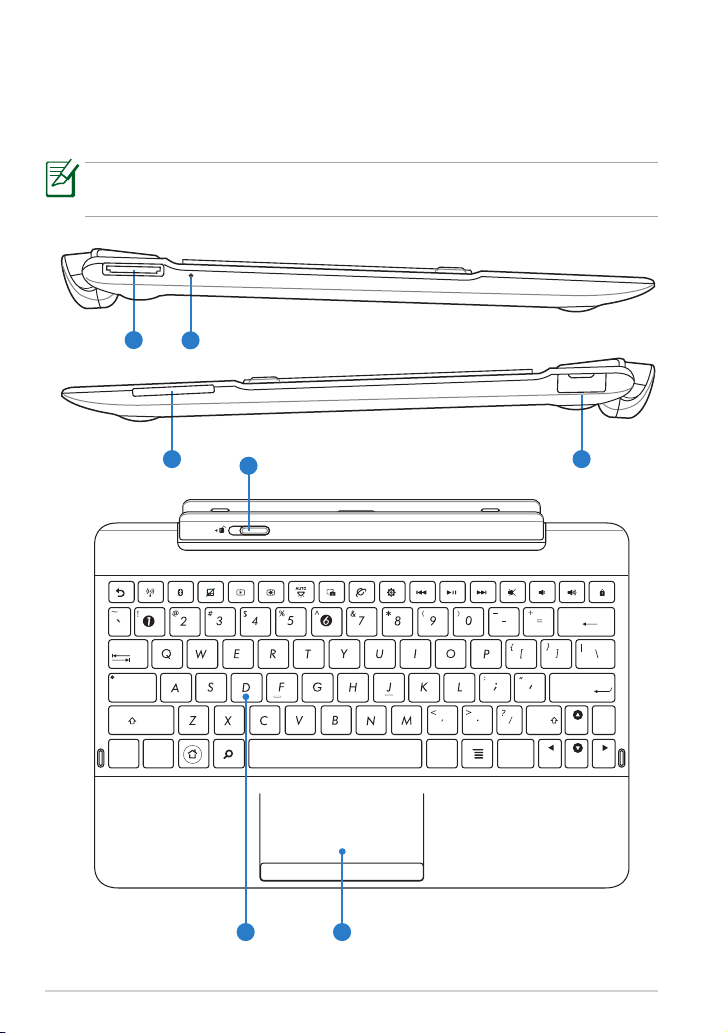
Informaţii despre staţia de andocare mobilă
Home
PgDp
PgUp
End
Enter
Backspace
Tab
Caps Lock
Shift
Shift
Ctrl
Ctrl
Alt
Fn
Fn
pentru ASUS Transformer Pad (opţional)
Staţia de andocare mobilă pentru ASUS Transformer Pad
Dispozitivul de andocare mobilă ASUS Transformer Pad se achiziţionează
separat.
1
2
76
3 4
5
76
ASUS Transformer Pad Manual de utilizare

Port de andocare USB
1
Introduceţi cablul de andocare USB în acest port pentru a furniza
alimentare staţiei de andocare mobile pentru ASUS Transformer Pad
şi a încărca bateria internă. Pentru a preveni deteriorarea staţiei de
andocare mobile pentru ASUS Transformer Pad şi a bateriei, utilizaţi
întotdeauna adaptorul de alimentare inclus în pachet.
Indicatorul de încãrcare a bateriei (culori duale)
2
Estompare: Alimentatorul de curent nu este conectat la staţia de
andocare mobilă.
Verde APRINS: Nivelul de încărcare a bateriei este 95%.
Portocaliu APRINS: Staţia de andocare mobilă este în starea de
încărcare a bateriei.
Slot cartelă SD
3
Inseraţi o cartelă SD în acest slot.
Port USB (2.0)
4
Portul USB (Magistrală serială universală) este compatibil cu
dispozitive USB 2.0 sau USB 1.1, cum ar tastaturi, dispozitive de
indicare, unităţi ash şi unităţi de hard disk.
Dispozitivul de xare a staţiei de andocare mobilă
5
Deplasaţi către stânga dispozitivul de xare a staţiei de andocare
mobilă pentru a desprinde dispozitivul ASUS Transformer Pad din
staţia de andocare mobilă.
6
Tastatură
Tastatura asigură o cursă confortabilă a tastelor, ceea ce reprezintă
adâncimea la care pot apăsate tastele pentru a introduce caractere,
şi o zonă de sprijin pentru ambele mâini.
Tastatura diferă în funcţie de regiune.
ASUS Transformer Pad Manual de utilizare
77

7
Touchpad şi butoane
Touchpadul şi butoanele sale reprezintă un dispozitiv indicator care
asigură aceleaşi funcţii precum un mouse de desktop.
Utilizaţi tasta de acces rapid
pentru a dezactiva touchpadul.
Utilizarea pad-ului tactil
A
Glisați degetele pe touchpad pentru a muta cursorul. Puteți apăsa pe butonul
drept și glisa degetul pentru a trage elementul selectat.
B
Atingeţi o singură dată pentru a selecta sau a lansa un articol.
C
Treceţi două degete pentru delare în sus/în jos sau deplasare în sus/în jos/la
stânga/la dreapta.
78
ASUS Transformer Pad Manual de utilizare

D
Folosiți două degete pentru a ține elementul selectat.
Funcţii speciale ale tastaturii
Anumite taste speciale de pe tastatura staţiei de andocare mobile dispun de
funcţii independente, iar unele trebuie să e utilizate cu tasta funcţională
<Fn>.
Locaţiile tastelor speciale de pe tastatura staţiei de andocare mobile
diferă în funcţie de ţară sau regiune, dar funcţiile acestora rămân
aceleaşi.
Revine la pagina anterioară.
Comută între ON (Activat) sau OFF (Dezactivat) pentru LAN
wireless intern.
Comută între ON (Activat) sau OFF (Dezactivat) pentru Bluetooth
intern.
Activează sau dezactivează touchpad-ul.
Reduce luminozitatea ecranului.
Măreşte luminozitatea ecranului.
Activează sau dezactivează senzorul de lumină
Capturează imaginea de pe desktop.
ASUS Transformer Pad Manual de utilizare
79

Iniţializează browserul de Web.
Home
PgDp
PgUp
End
Fn
Home
PgDp
PgUp
End
Deschide ecranul Setări.
Revine la melodia anterioară când se redă muzică.
Începe redarea muzicii din lista de redare. Reia sau întrerupe
melodia redată în acel moment.
Derulează rapid înainte sau ignoră următoarea melodie când se
redă muzică.
Comută difuzorul în modul fără sunet.
Reduce volumul difuzorului.
Măreşte volumul difuzorului.
Revino la ecranul principal.
Navighează conținutul web și cel stocat pe ASUS Tranformer Pad
Activează meniul de proprietăţi care este echivalent cu sau
pe ecran.
Blochează ASUS Transformer Pad şi îl comută în modul de repaus.
Apăsaţi pe <Fn> şi pe tastele săgeţi pentru a derula în sus şi în jos sau
pentru a derula la începutul sau la sfârşitul unui document.
80
ASUS Transformer Pad Manual de utilizare

Încărcarea dispozitivului ASUS Transformer Pad
1
2
2
3
Pentru a andoca tableta ASUS Transformer Pad:
1. Aliniaţi ASUS Transformer Pad cu staţia de andocare mobilă.
2. Introduceţi ferm tableta ASUS Transformer Pad în soclu până când
se xează cu un sunet specic, care indică faptul că tableta ASUS
Transformer Pad este aşezată ferm în staţia de andocare.
3. Asiguraţi-vă că sistemul de xare se poate mişca lejer spre dreapta.
Ridicaţi întotdeauna întregul ansamblu de dispozitive de partea
inferioară când tableta ASUS Transformer Pad este ataşată la staţia de
andocare mobilă.
ASUS Transformer Pad Manual de utilizare
81

Detaşarea dispozitivului ASUS Transformer Pad
3
2
2
1
Pentru a detaşa tableta ASUS Transformer Pad:
1. Cu o mână mişcaţi sistemul de prindere spre stânga pentru a desface
dispozitivul ASUS Transformer Pad de staţia de andocare mobilă.
2. Cu cealaltă mână luaţi dispozitivul ASUS Transformer Pad de lângă staţia
mobilă de andocare.
82
ASUS Transformer Pad Manual de utilizare

Încărcarea dispozitivului ASUS Transformer Pad de
2
3
1
la staţia de andocare
Utilizaţi numai adaptorul de alimentare livrat împreună cu
•
dispozitivul dvs. Este posibil ca utilizarea unui alt adaptor de
alimentare să deterioreze dispozitivul.
Asiguraţi-vă că în tableta ASUS Transformer Pad sau în staţia de
•
andocare mobilă este inserat complet conectorul USB cu 40 de pini.
Intervalul de tensiune de intrare între priza de perete şi acest
•
adaptor este de 100 V - 240 V c.a., iar tensiunea de ieşire a acestui
adaptor este de 15 V, 1,2 A.
Încărcaţi complet bateria până la opt ore pentru prima utilizare.
•
Tableta ASUS Transformer Pad nu poate încărcată prin intermediul
•
cablului de andocare USB când este conectată la staţia de andocare
mobilă.
ASUS Transformer Pad Manual de utilizare
83

Instalarea şi scoaterea unei cartele SD
Pentru a instala o cartelă SD:
1. Scoateţi capacul slotului SD de pe slotul de cartelă SD.
2. Inseraţi cartela SD în slotul de cartelă SD.
3. Împingeţi cartela SD până când se blochează în poziţie.
Pentru a scoate cartela SD:
1. Atingeţi pictograma de
cartelă SD din colţul din
dreapta jos şi atingeţi
pentru a elimina în
siguranţă cartela microSD.
2 Apăsaţi uşor cartela până
când aceasta ejectează.
84
ASUS Transformer Pad Manual de utilizare
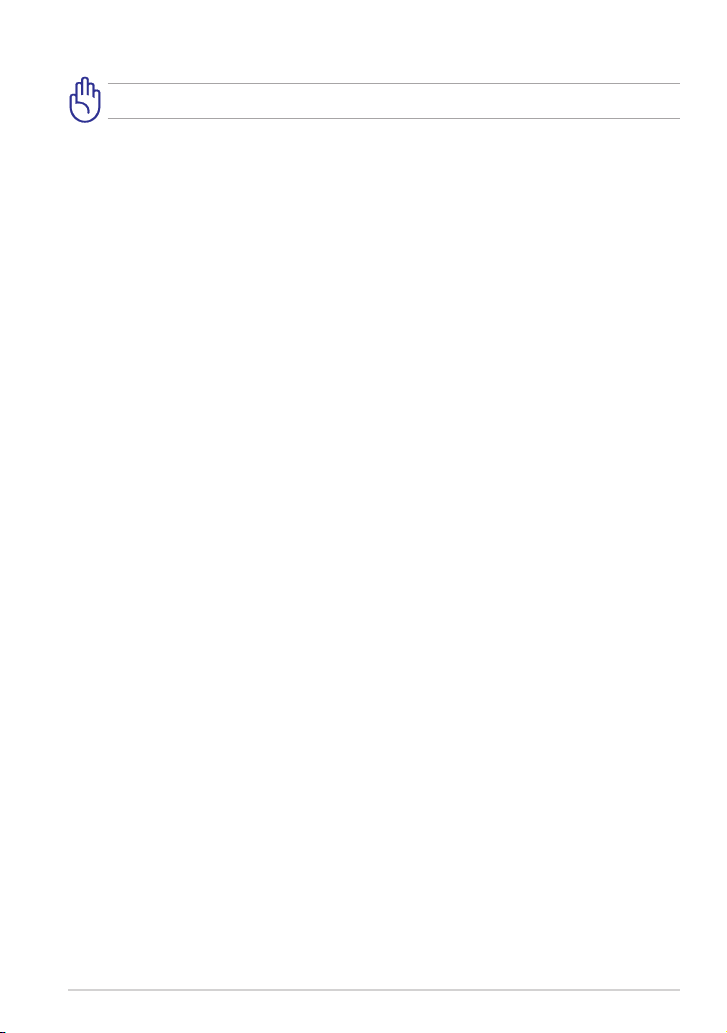
Declaraţii şi avize referitoare la siguranţă
Declaraţia FCC şi valorile SAR furnizate privesc numai modelul TF300T.
Declaraţia Comisiei federale de comunicaţii
Acest dispozitiv este în conformitate cu Regulile FCC (Comisia federală de
comunicaţii), partea 15. Funcţionarea este supusă următoarelor două condiţii:
(1) Acest dispozitiv nu poate produce interferenţe dăunătoare şi (2) Acest
dispozitiv trebuie să accepte orice interferenţă primită, inclusiv interferenţe care
pot produce funcţionarea nedorită.
Acest dispozitiv a fost testat şi s-a constatat că se încadrează în limitele pentru
un dispozitiv digital clasa 8, în conformitate cu Partea 15 a regulilor Comisiei
federale de comunicaţii (FCC). Aceste limite sunt create pentru a asigura protecţie
rezonabilă împotriva interferenţei într-o instalaţie rezidenţială. Acest dispozitiv
generează, utilizează şi poate radia energie cu frecvenţă radio şi, dacă nu este
instalat şi utilizat în conformitate cu instrucţiunile, poate produce interferenţe
dăunătoare comunicaţiilor radio. Cu toate acestea, nu există nicio garanţie că
interferenţa nu va apărea într-o anumită instalaţie. În cazul în care acest dispozitiv
produce interferenţe dăunătoare recepţiei radio sau TV, care pot determinate
prin oprirea şi pornirea dispozitivului, utilizatorul este încurajat să încerce să
corecteze interferenţa printr-una sau mai multe din măsurile următoare:
• Reorientaţi sau reamplasaţi antena receptoare.
• Măriţi distanţa dintre dispozitiv şi receptor.
• Conectaţi dispozitivul la o priză dintr-un circuit diferit de cel în care este
conectat receptorul.
• Cereţi sfatul distribuitorului sau al unui tehnician radio/TV experimentat.
Orice modicări sau înlocuiri care nu sunt aprobate în mod expres de către partea
responsabilă pentru conformitate ar putea anula autoritatea utilizatorului de a
utiliza echipamentul.
Antenele utilizate pentru acest transmiţător nu trebuie amplasate în acelaşi loc şi
nu trebuie să funcţioneze împreună cu nicio altă antenă sau transmiţător.
Informaţii privind expunerea la frecvenţa radio (SAR)
Acest dispozitiv respectă cerinţele guvernamentale privind expunerea la unde
radio. Acest dispozitiv este proiectat şi este fabricat astfel încât să nu depăşească
limitele de emisii pentru expunerea la energia de frecvenţă radio (FR) stabilite de
către Comisia Federală de Comunicaţii a Guvernului SUA.
ASUS Transformer Pad Manual de utilizare
85

Acest standard de expunere utilizează o unitate de măsură cunoscută drept Rata
de absorbţie specică sau SAR. Limita SAR stabilită de către FCC este de 1,6 W/kg.
Testele pentru SAR sunt efectuate utilizând poziţii de operare standard acceptate
de către FCC, iar terminalul pentru utilizatorul nal transmite la nivelul de putere
specicat pe diferite canale.
Cea mai ridicată valoare SAR FCC pentru acest dispozitiv în timpul testării
pentru utilizare lângă corp a fost de 0,431 W/kg (Murata). Cea mai ridicată
valoare SAR IC şi FCC pentru acest dispozitiv în timpul testării pentru utilizare
lângă corp a fost de 1,390 W/kg (AW-615).
FCC a acordat o Autorizaţie de echipament pentru acest dispozitiv cu toate
nivelurile SAR raportate evaluate ca ind în conformitate cu normele de
expunere la FR ale FCC. Informaţiile SAR pentru acest dispozitiv sunt păstrate
de către FCC şi se pot găsi în secţiunea Display Grant (Aşare aprobare) la
adresa www.fcc.gov/oet/ea/fccid după căutarea ID-ului FCC: MSQTF300T.
Acest dispozitiv este în conformitate cu limitele de expunere SAR pentru
populaţia generală/necontrolate din standardul ANSI/IEEE C95.1-1999 şi a fost
testat în conformitate cu procedurile şi metodele de măsurare specicate în
Buletinul OET 65 Suplimentul C.
Măsurătoare SAR maximă: 0,431 W/kg pentru cerinţa FCC.
1,390 W/kg din cerința FCC, IC.
0,215 W/kg din cerința EU.
Reglementările IC
Acest dispozitiv este conform cu standardele RSS scutite de licenţă
ale Departamentului canadian de industrie. Funcţionarea este supusă
următoarelor două condiţii: (1) acest dispozitiv nu poate cauza interferenţe; şi
(2) acest dispozitiv trebuie să accepte orice interferenţe, inclusiv interferenţe
care pot cauza o funcţionare nedorită a dispozitivului.
Acest aparat digital de clasa B este conform cu standardul ICES-003 din
Canada.
Cet appareil numérique de la classe B est conforme à la norme NMB-003 du
Canada.
Acest dispozitiv de radiocomunicaţii de categoria II este conform cu
Standardul Departamentului canadian de industrie RSS-310.
Ce dispositif de radiocommunication de catégorie II respecte la norme
CNR-310 d’Industrie Canada.
Pentru produsele disponibile pe pieţele din SUA/ Canada, se pot opera numai
canalele 1~11. Selectarea altor canale nu este posibilă.
86
ASUS Transformer Pad Manual de utilizare

Declaraţia privind expunerea la radiaţii IC
Acest terminal pentru utilizatorul nal este în conformitate cu limitele de
expunere SAR pentru populaţia generală/necontrolate din standardul
IC RSS-102 şi a fost testat în conformitate cu procedurile şi metodele de
măsurare specicate în standardul IEEE 1528. Acest echipament trebuie
instalat şi utilizat cu o distanţă minimă de 0 cm între elementul radiant şi
corpul dvs.
Acest dispozitiv şi antenele sale nu trebuie amplasate în acelaşi loc şi nu
trebuie să funcţioneze împreună cu nicio altă antenă sau transmiţător.
Caracteristica Country Code Selection (Selecţie cod de ţară) este dezactivată
pentru produsele comercializate în SUA/Canada.
ASUS Transformer Pad Manual de utilizare
87

Marcaj CE
Marcaj CE pentru dispozitive fără LAN/Bluetooth wireless
Versiunea livrată a acestui dispozitiv este conform cu cerinţele directivelor
EEC 2004/108/EC „Compatibilitate electromagnetică” şi 2006/95/EC „Directiva
privind joasa tensiune”.
Marcaj CE pentru dispozitive cu LAN/ Bluetooth wireless
Acest echipament este conform cu cerinţele Directivei 1999/5/EC a Comisiei
şi a Parlamentului European din 9 martie 1999 prin care se reglementează
echipamentele radio şi de telecomunicaţii şi recunoaşterea mutuală a
conformităţii.
Cerinţă de siguranţă pentru energie
Pentru produsele cu valori nominale ale curentului electric de până la 6A şi
care cântăresc mai mult de 3 kg trebuie să utilizaţi cabluri de alimentare mai
mari sau egale cu: H05VV-F, 3G, 0,75 mm2 sau H05VV-F, 2G, 0,75 mm2.
Serviciile de reciclare/returnare ASUS
Programele de reciclare şi returnare ASUS se datorează angajamentului
nostru faţă de cele mai înalte standarde de protecţie a mediului. Credem
în asigurarea soluţiilor pentru ca dvs. să puteţi recicla în mod responsabil
produsele, bateriile şi alte componente ale noastre, precum şi materialele de
ambalare. Accesaţi adresa http://csr.asus.com/english/Takeback.htm pentru
informaţii detaliate privind reciclarea în diverse regiuni.
Dacă bateria se înlocuieşte cu un tip incorect, există pericolul de
explozie. Aruncaţi bateriile uzate conform instrucţiunilor.
A NU SE ARUNCA bateria în gunoiul menajer. Simbolul tomberonului
tăiat de linii transversale arată că bateria nu trebuie aruncată în
gunoiul menajer.
NU aruncaţi tableta/tabletă-ul ASUS Transformer Pad împreună
cu gunoiul menajer. Acest produs a fost creat pentru a permite
reutilizarea şi reciclarea componentelor în mod corespunzător.
Simbolul care reprezintă un container tăiat înseamnă că produsul
(electric, dispozitiv electric şi baterie cu celule cu mercur) nu trebuie
depozitat împreună cu gunoiul menajer. Vericaţi reglementările
locale cu privire la casarea produselor electronice.
TEMPERATURA SIGURĂ: Acest tableta/tabletă ASUS Transformer Pad trebuie
utilizat numai în medii cu temperaturi cuprinse între 0°C (32°F) şi 35°C
(95°F).
88
ASUS Transformer Pad Manual de utilizare
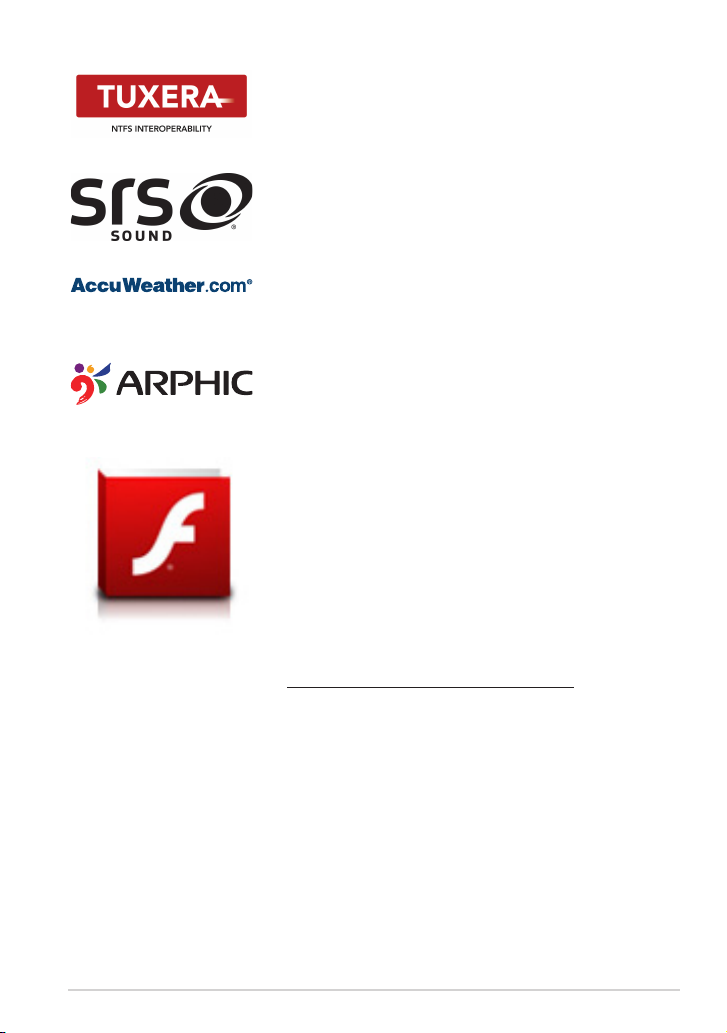
Software-ul Tuxera asigură suport pentru
formatul NTFS.
SRS SOUND este o marcă înregistrată a SRS Labs,
tehnologia Inc. SOUND este încorporată sub
licenţă de SRS Labs, Inc.
Informaţiile referitoarea la prognoza meteo sunt
furnizate de AccuWeather.com®.
Formatul de fonturi iFont utilizat pentru acest
produs este conceput de Arphic.
Adobe® Flash® Player support+
+Flash Player 10.2 se poate descărca de pe
Android Market. Aceasta este o producţie GA
(General Availability - Disponibilitate generală)
lansată pentru dispozitive Android 2.2 (Froyo)
şi 2.3 (Gingerbread) şi care a beneciat şi de
o versiune beta pentru tabletele Android 3.x
(Honeycomb), care include cel puţin o actualizare
de sistem 3.0.1 Google.
Pentru detalii suplimentare, vizitaţi
http://blogs.adobe.com/ashplayer/.
ASUS Transformer Pad Manual de utilizare
89
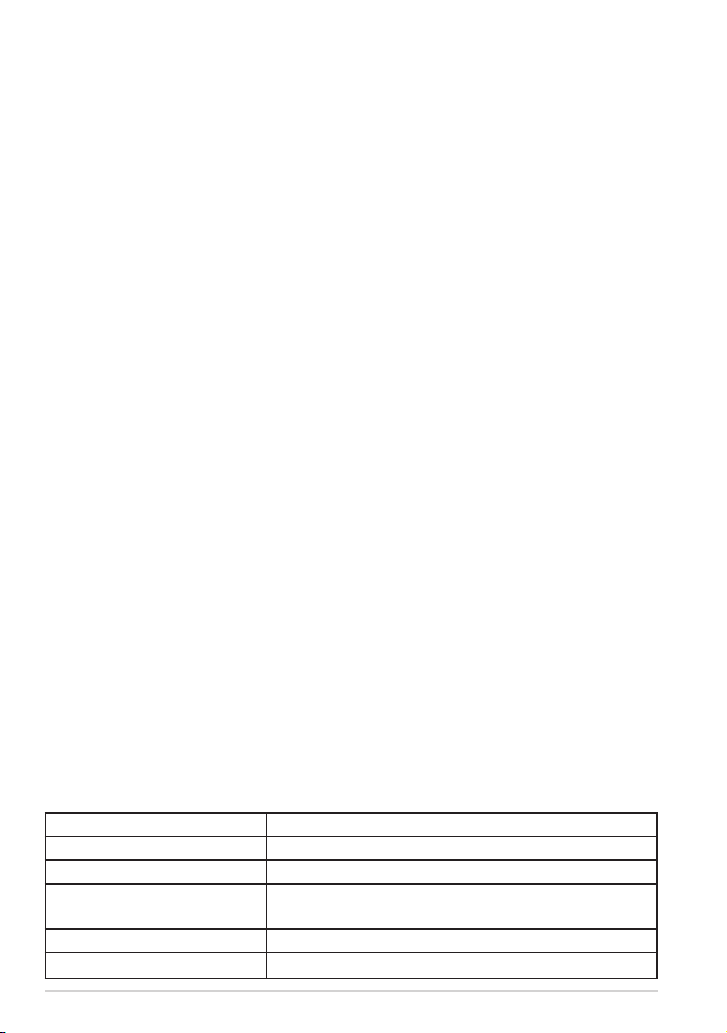
Informaţii referitoare la drepturile de autor
Nicio parte a acestui manual, inclusiv produsele şi software-ul descrise în
acesta, nu poate reprodusă, transmisă, transcrisă, stocată într-un sistem de
regăsire sau tradusă într-o altă limbă în orice formă sau prin orice metodă, cu
excepţia documentaţiei păstrate de cumpărător din motive de siguranţă, fără
permisiunea exprimată în scris a ASUSTeK Computer INC. („ASUS”).
Sigla ASUS şi ASUS Transformer Pad sunt mărci comerciale înregistrate ale
ASUSTek Computer Inc.
Informaţiile din acest document pot modicate fără o înştiinţare prealabilă.
Drept de autor © 2012 ASUSTeK COMPUTER INC. Toate drepturile rezervate.
Limitarea responsabilităţii
Pot apărea situaţii în care, din cauza neîndeplinirii unor obligaţii din partea
ASUS sau a altor responsabilităţi, aveţi dreptul să solicitaţi daune din partea
ASUS. În orice situaţie de acest tip, indiferent de baza în care aveţi dreptul
să solicitaţi daune din partea ASUS, ASUS este cel mult responsabil pentru
daune de rănire corporală (inclusiv deces) şi daune aduse proprietăţii reale şi
proprietăţii personale tangibile; sau alte daune reale şi daune directe rezultate
din omisiunea sau incapacitatea de a-şi îndeplini îndatoririle legale cuprinse
în această Declaraţie de garanţie, până la preţul listat al contractului pentru
ecare produs.
ASUS va răspunde numai de sau vă va despăgubi pentru pierderile, daunele
sau reclamaţiile menţionate în contract, prejudiciile sau încălcările menţionate
în această Declaraţie de garanţie.
Această limită se aplică, de asemenea, furnizorilor ASUS şi distribuitorului
acestuia. Aceasta reprezintă limita maximă pentru care ASUS, furnizorii săi şi
distribuitorul dumneavoastră sunt responsabili împreună.
ÎN NICIO SITUAŢIE, ASUS NU RĂSPUNDE PENTRU ORICARE DINTRE
URMĂTOARELE: (1) RECLAMAŢIILE TERŢILOR CĂTRE DUMNEAVOASTRĂ
‚ REFERITOARE LA DAUNE; (2) PIERDEREA SAU DETERIORAREA
ÎNREGISTRĂRILOR SAU DATELOR DUMNEAVOASTRĂ SAU (3) DAUNE SPECIALE,
ACCIDENTALE SAU INDIRECTE SAU PENTRU ORICE DAUNE ECONOMICE
PE CALE DE CONSECINŢĂ (INCLUSIV PIERDEREA PROFITURILOR SAU A
ECONOMIILOR), CHIAR DACĂ ASUS, FURNIZORII SĂI SAU DISTRIBUITORII
DUMNEAVOASTRĂ SUNT INFORMAŢI DE ACEASTĂ POSIBILITATE.
Producător ASUSTek COMPUTER INC.
Adresă, Oraş No. 150, LI-TE RD., PEITOU, TAIPEI 112, TAIWAN R.O.C
Ţară TAIWAN
Reprezentant autorizat pentru
Europa:
Adresă, Oraş HARKORT STR. 21-23, 40880 RATINGEN
Ţară GERMANY
90
ASUS COMPUTER GmbH
ASUS Transformer Pad Manual de utilizare
